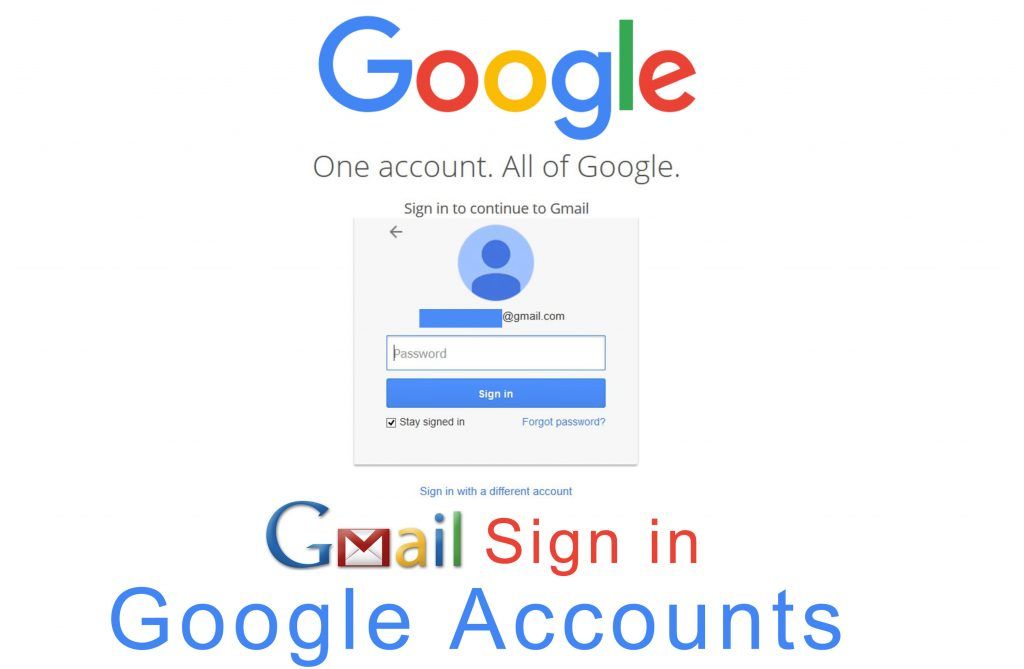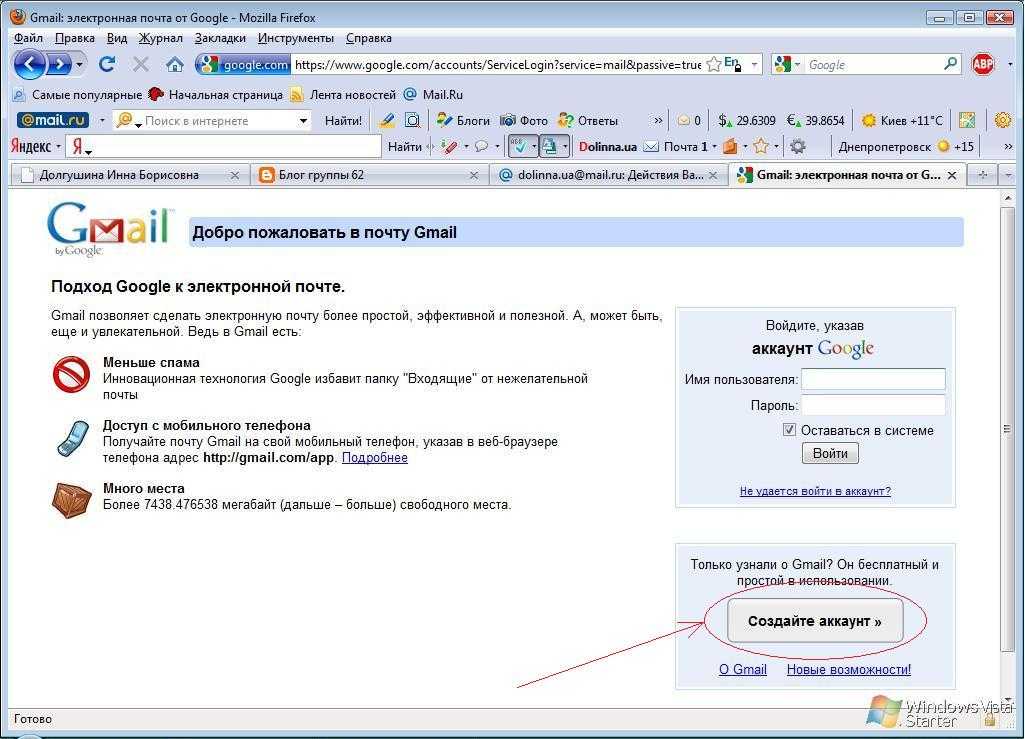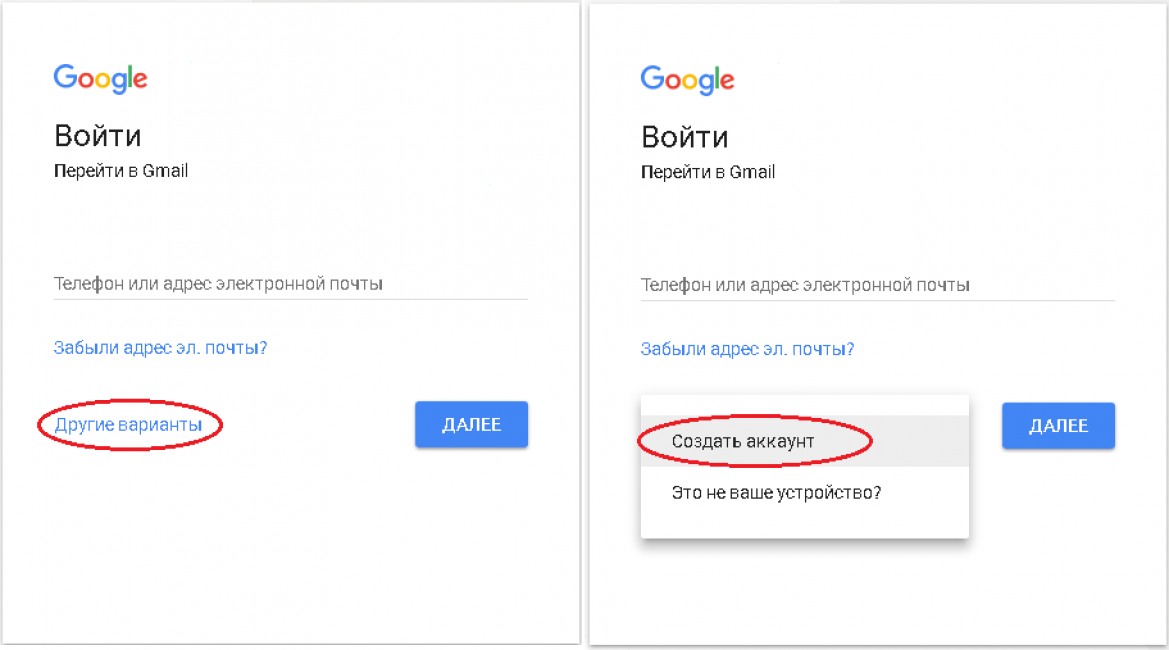Содержание
10 практических советов по использованию почтового сервиса от Google
Привет! Сегодня я бы хотел поговорить про почтовый сервис Gmail (электронная почта от “Гугл” ). Наверняка, Вы уже знакомы с ним, лично я познакомился относительно недавно, около 4-х месяцев назад. До этого я “сидел” на Mail.ru, но после перехода на Gmail я понял, что последний – действительно лучший в мире. Почему? Об этом расскажу чуть ниже.
Что же меня заставило перейти на другой почтовый сервис? Это красивая почта со своим доменом, то есть сейчас моя почта имеет следующий вид: [email protected]. Неплохо, да? Да, конечно, такое можно сделать и в Яндексе, но я почему-то остановился на Gmail и ни сколько не жалею об этом. Зарегистрироваться на Gmail.com не составит труда, но все же я рекомендую Вам вместо обычной регистрации сразу сделать красивую почту с собственным доменным именем (как это сделать, я рассказывал тут).
1. Очищаю папку “Входящие”.
В папке “Входящие» у меня расположены только актуальные письма, которые требуют каких-то действий: ответить, проследить за какими-то действиями и т. п. Когда некоторое письмо становится неактуальной, я просто отправляю его в архив. Что такое архив? Это письма, которые не видны в папке “Входящие”, но доступны для поиска. Вот здесь расположена кнопка “Архивировать”:
п. Когда некоторое письмо становится неактуальной, я просто отправляю его в архив. Что такое архив? Это письма, которые не видны в папке “Входящие”, но доступны для поиска. Вот здесь расположена кнопка “Архивировать”:
Также письма, которые отправлены в “Архив” доступны через папку “Вся почта”. Таким образом, в папке “Входящие” у меня всегда чистота . Если же Вы уверены, что какое-то конкретное письмо точно Вам никогда не пригодится, то вместо “Архивировать” смело можно нажать на кнопку “Удалить”.
2. Отмечаю важные письма.
Некоторые письма требуют срочный ответ или крайне важны для меня. И в то время, когда я разбираю почту, первым делом захожу в папку “Помеченные”:
Пометить письмо очень просто: достаточно в правом верхнем углу нажать на “звездочку”:
Если для Вас одной звездочки мало, можете использовать кучу отметок. Чтобы их включить, нужно перейти в Настройки –> Общие –> Звезды:
3. Использую “Ярлыки”.
Например, в данный момент проходит марафони мне очень удобно собирать письма от каждого участника в отдельную папку.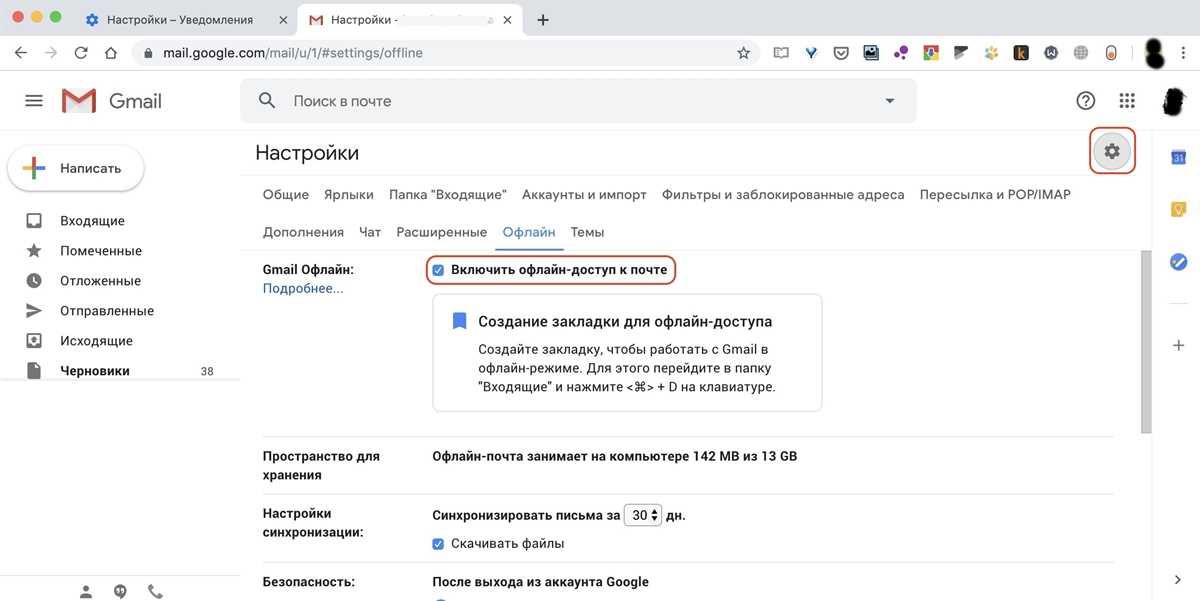 Что я для этого сделал?
Что я для этого сделал?
- Открыл письмо от участника марафона, в правом верхнем углу нажал на стрелочку:
- Из списка выбрал “Фильтровать похожие письма”:
- В поле “От” вписал email участника марафона и нажал на кнопку “Создать фильтр в соответствии с этим запросом”:
- В строке “Применить ярлык” нажал на кнопку “Выберите ярлык…”:
- Уже там нажал на кнопку “Создать ярлык”:
- Дал название ярлыку (в моем случае я написал адрес сайта у данного участника) и нажал на кнопку “Создать”:
- Вот и все! Ярлык создан, теперь все письма от [email protected] автоматически будут попадать в папку pupkin.ru:
Таким образом Вы можете фильтровать письма по почтовому ящику, по теме и т.п.
К каждому ярлыку присвойте определенный цвет, тем самым наглядность увеличится в разы:
4. Отмечаю как прочитанное автоматические письма.
Часто приходят письма от бирж, типа GoGetLinks, Rotapost и другие. Они мне нужны, но мне не нравятся, когда они являются “непрочитанными письмами”.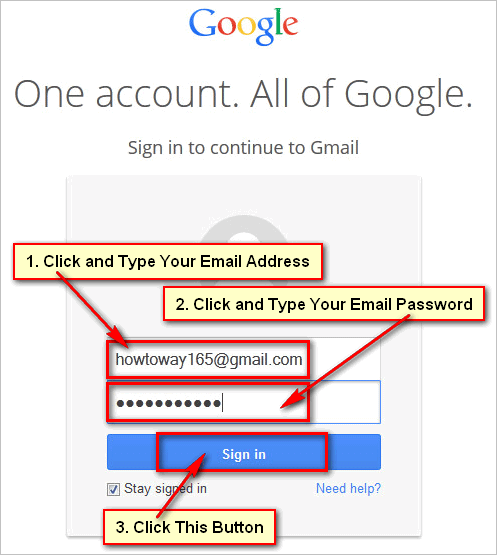 Для подобных писем от бирж я также создаю фильтры, просто в шаге 4 предыдущего пункта (см. выше), ставлю галочку напротив “Отметить как прочитанное” (ярлыков для данных писем я не создаю):
Для подобных писем от бирж я также создаю фильтры, просто в шаге 4 предыдущего пункта (см. выше), ставлю галочку напротив “Отметить как прочитанное” (ярлыков для данных писем я не создаю):
Также Вы можете некоторые письма “пропускать” мимо папки “Входящие” или вообще удалить.
Совет: обязательно научитесь пользоваться фильтрами, тем самым Вы сильно упростите себе жизнь при разборе почтового ящика.
5. В папке “Входящие” сначала вывожу непрочитанные письма.
По умолчанию в Gmail все письма сортируются по дате. Мне же гораздо удобнее, когда непрочитанные письма расположены в самом верху. Для этого просто нужно нажать на стрелочку справа от папки “Входящие” и ставлю галочку напротив “Сначала непрочитанные”:
6. Активно использую поиск.
Нужно собрать всю переписку с определенным адресатом? Не проблема! В Gmail сделать это очень просто. Просто вбиваете адрес почтового ящика нужного Вам человека и вуаля! , все письма от него перед Вашими глазами:
Очень сильно спасает, когда человек, с которым ты переписываешься, не использует историю сообщений в электронной почте. Потом еще удивляются, почему я не отвечаю на их письма? А я порою даже не помню, о чем я с этим человеком говорил. Честно, поиск очень полезен. Также ищу всякие ключевые слова и действительно нахожу нужные мне письма.
Потом еще удивляются, почему я не отвечаю на их письма? А я порою даже не помню, о чем я с этим человеком говорил. Честно, поиск очень полезен. Также ищу всякие ключевые слова и действительно нахожу нужные мне письма.
Также в Gmail очень радует, что все письма, которые являются ответами, собираются в цепочки писем (экономия места в списке писем и удобство слежки за историей).
7. Очень удобно пользоваться электронной почтой Gmail через мобильный телефон.
Вы с легкостью найдете приложение практически для любого телефона тут http://gmail.com/app. Или же можете пользоваться браузерной версией сайта Gmail, все равно очень удобно (почта “сужается” до размера экрана). Также очень много приложений выпускают сторонние разработчики. Например, на своем любимом iPhone я использую приложение Sparrow, который действительно очень удобен. На iPad же я пользуюсь почтой в браузере, все работает великолепно.
8. Все вложенные файлы открываю непосредственно в Gmail.
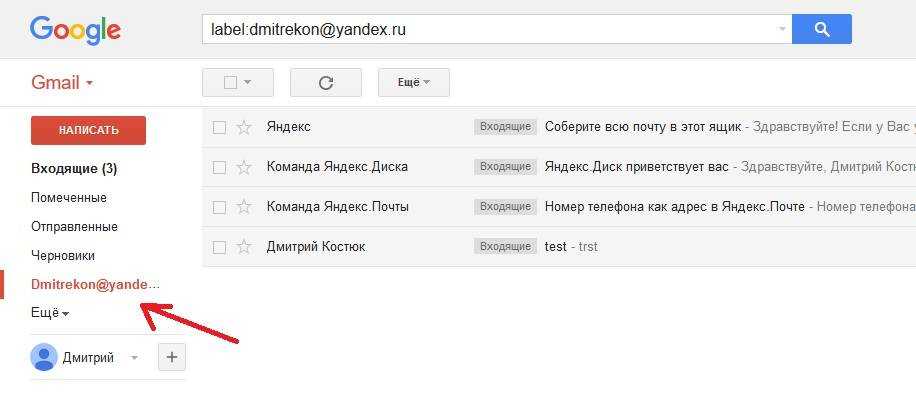
К письму приложили Word документ? Что я обычно делал: скачивал файл на компьютер, открывал его, после ознакомления чаще всего удалял. В Gmail же все очень просто: открываете документ прямо в браузере, избавляя себя от лишних телодвижений:
9. Использую готовые ответы.
Часто бывает так, что приходят однотипные письма и приходится отвечать одинаково. Для таких писем придуманы “Готовые ответы”. То есть, получив письмо, Вы просто выбираете нужный ответ из шаблонов:
Это экспериментальная функция, чтобы активировать данную возможность нужно зайти в настройки почты –> Лаборатория –> Шаблоны ответов –> Включить:
И вообще в этой “Лаборатории” можно включить очень много разных функций. Просмотрите их, возможно, Вы найдете что-то подходящее и интересное для себя.
10. Горячие клавиши.
Очень удобно, как и в любой программе, пользоваться “горячими клавишами”. Чтобы включить их, перейдите в настройки почты –> Общие –> Быстрые клавиши –> Включить:
- C – Новое сообщение.

- O – Открыть сообщение.
- E – Архивировать.
- R – Ответить.
- F – Переслать.
- Tab+Enter – Отправить.
- ? – Вызов справки по “горячим клавишам”.
Думаю, этих 10 советов достаточно, чтобы понять, что электронная почта Gmail действительно лучшая, да и эти советы, надеюсь, облегчат Вашу жизнь.
И напоследок рекомендую просмотреть довольно-таки необычное видео по использованию электронной почты Gmail:
[youtube]d9stAZhbfEE[/youtube]
Буду очень благодарен за ретвит, всего доброго!
Электронная почта Google Gmail: как завести и настроить
Приветствую вас, уважаемые читатели!
Наверное, многие из вас все отнекиваются от создания нового электронного ящика (еще одного!) в Гугле, пока ни поймут, что эта почта необходима не для праздной переписки (хоть и это не исключено), а для ведения бизнеса.
Не рекламирую этот почтовый сервис, но очень советую. У меня там адрес уже больше года и за это время ни одного (представляете?!) спамного письма, от которых на других ящиках спасения нет.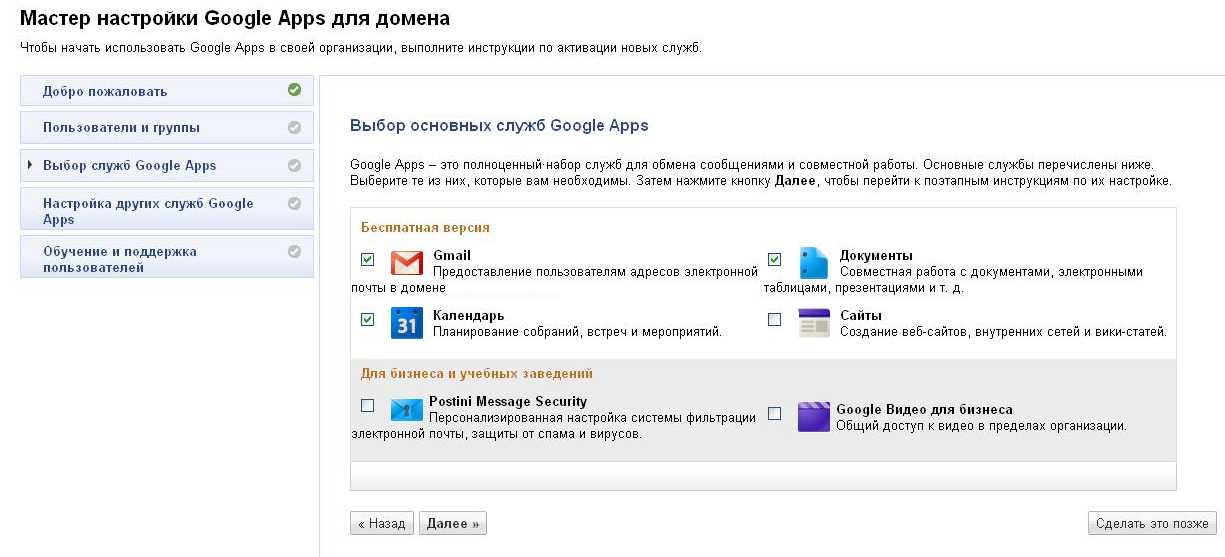
Но обо всем – по порядку.
Электронная почта Gmail.com – это широкая дверь в мир Google. Простите мне эпитет, но это правда: регистрируясь в Гмайле, вы получаете доступ ко всем популярным сервисам (YouTube, Calendar, Google Docs). Пользоваться ими не обязательно, но как не воспользоваться, если предлагают?!
Ну, ладно… увлекся я немного посторонним. Да и сама почта – это не только получение-отправка сообщений, зарегистрированный на ваше имя адрес многофункционален и позволяет общение в чате и телефонное общение. И все это, заметьте, – бесплатно.
Содержание
Первое (и самое приятное), что я заметил при использовании ящика Гмайл – полное отсутствие спама. Я повторяюсь, осознаю это, но тот факт, что среди писем нет мусора (совсем нет!!!) до сих пор приводит меня в восторг.
Перечислю попунктно, чтобы вы сразу увидели преимущества Гмайла, не отвлекаясь на детали.
- Фильтр для нежелательной почты. Спам приходит, не без того, но вы его не видите, система помещает ненужные письма в отдельную папку на 30 дней, а затем удаляет.

- Приоритет для входящих. Функция новая и очень удобная: система сама находит важные сообщения и размещает их вначале списка (вверху). Как машина может знать, что для вас важно? Да запросто! Письма от одного и того же отправителя, письма, связанные одной темой – система вычисляет такие из общего количества и воспринимает как важные.
- Отображение цепочки сообщений. Принцип тот же: сортировка производится по теме, дате получения, событию, которому посвящено сообщение.
- О встроенных чате и телефонных звонках я уже сказал.
Порядок регистрации
Если нужен ящик в Гмайле, будет у вас и аккаунт в Гугле. К гадалке не ходите – будет. Я так уверенно об этом говорю, потому что сам при регистрации адреса электронной почты сначала был вынужден создать аккаунт – без выполнения этой процедуры система вас просто не пустит дальше.
Покажу наглядно:
- заходите по адресам mail.google.com или gmail.com (выбирайте любой, вас все равно перебросит на нужную страницу) и нажимайте на красную кнопку
- смело нажимайте – вы перейдете на страницу заполнения анкеты, данные в которой необходимо отражать точные, особенно это касается телефонных номеров, которые выполняют роль страховки при утере пароля;
- в сущности, регистрация аккаунта – банальная и привычная, практически ничем не отличается от регистрации в любой из соцсетей и состоит из указания логина, пароля, вопроса для восстановления пароля, если вы его напрочь забудете, и доказательства того, что вы не робот (введения капчи).

После выполнения всех условий, на мониторе откроется приветственная страница, примерно такая:
Убедил вас, что создать е-мэйл в Гугле совсем несложно?
Но считаю своим долгом предупредить: система очень популярная и ежеминутно в Гмайл «прорываются» миллионы пользователей с такой же целью, как и у вас – завести почтовый ящик, поэтому может возникнуть проблема с выбором пароля – многие имена уже заняты. Но для создания уникального ника система предложит пользователю разнообразить выбранное имя, дополнив его цифрами и точками, или предоставит варианты свободных ников.
После обретения своего адреса в Гмайле, делайте там, что хотите: добавляйте фото, загружайте фон (образцы найдете там же) и вообще – пишите письма.
Уровень защиты
Каждого владельца е-мейл адреса не может не интересовать вопрос безопасности его корреспонденции. Ну, прошла регистрация гладко, а дальше что? Какой процент уверенности от взлома и сохранности информации может дать Гмайл?
🔥 Это Невероятно! Мы собрали в один каталог больше 40 крутых бесплатных игр.
Вот ссылка на каталог!
Не буду рассказывать сказки о стопроцентном – от хакеров не застрахована ни одна система, но гугловская почта имеет уровень защиты гораздо выше, чем остальные сервисы. Здесь он двойной.
Профессионалы оперируют термином «двойная аутентификация», не будем чураться его и мы. Вот как она происходит:
- зайдите на свою почту gmail и кликните по кнопке с девятью квадратами (обозначил зеленым), а затем по кнопке «мой аккаунт» (обозначил красным)
- на странице «мой аккаунт» найдите кнопку «безопасность и вход»
- вас перебросит на третью страницу, на которой необходимо будет нажать кнопку «отключено»
- завершающий этап аутентификации – переброс пользователя на еще одну страницу, где ему и объясняют, что это за процесс такой и предложат приступить к настройке
Настройка заключается в получении кодов на ваш телефон и их подтверждении лично вами.
И совсем-совсем завершающий этап – поставить галочку в окошке «надежный компьютер» и нажать кнопку «далее».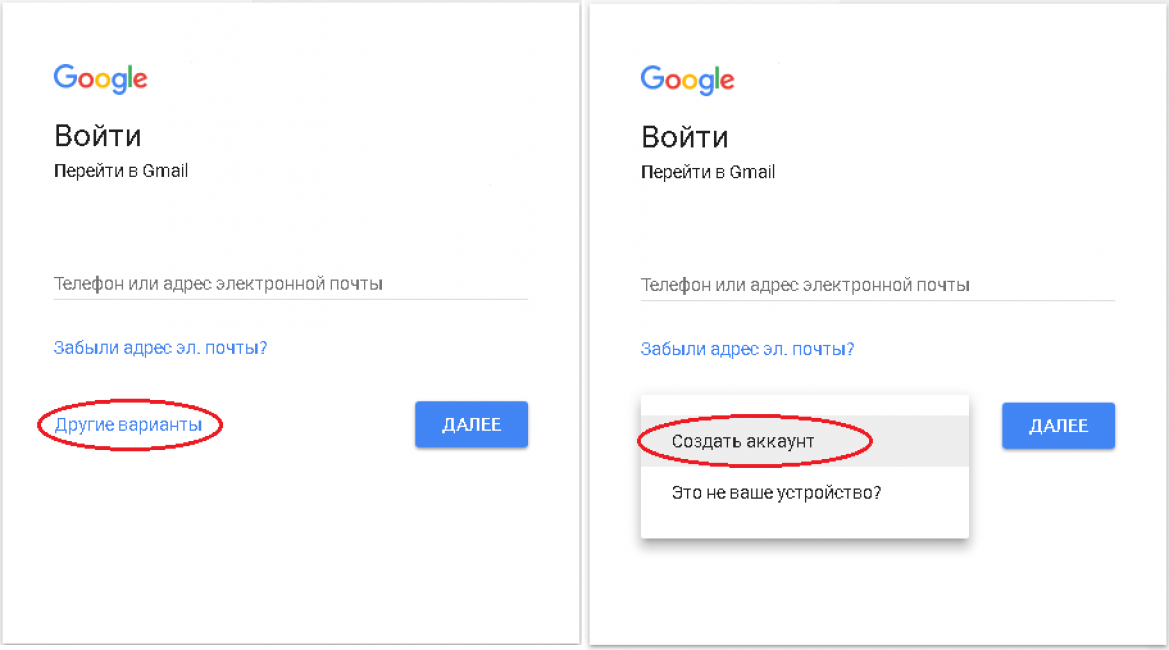
Не бойтесь длинного описания – на практике это делать быстро и легко. И я советую поставить двойную защиту, не то можно попасть в незавидную ситуацию моих коллег: у одного взломали почту и от его имени рассылали спам на другие ящики, у другого «почистили» долларовый счет.
Желаю вам надежной защиты, приятных сообщений.
⚡Если материал оказался полезным, тогда поделись им с друзьями в соц. сетях:
4 способа превратить электронную почту Gmail в событие календаря Google – Лучшее использование технологий
Лучшее использование технологий Обязательства по обеспечению конфиденциальности
Введение
Мы уделяем самое пристальное внимание конфиденциальности вашей личной информации.
Использование технологий Better рассматривает конфиденциальность клиентов как важную часть наших отношений с нашими клиентами. Следующая политика конфиденциальности применяется ко всем пользователям Using Technology Better и соответствует стандартам конфиденциальности в Интернете.
Эта политика будет постоянно оцениваться с точки зрения новых технологий, методов ведения бизнеса и потребностей наших клиентов.
Если у вас есть вопросы или опасения по поводу этого заявления, вам следует сначала связаться со службой поддержки на нашей Контактной странице.
Сбор информации
Для использования веб-сайта Using Technology Better нам может потребоваться информация от вас, чтобы обеспечить наилучшее обслуживание.
Вся корреспонденция также может собираться и храниться, особенно в отношении продаж, поддержки и учетных записей, включая электронную почту.
Любая информация, собираемая Using Technology Better, собирается посредством переписки от вас или вашей компании. Это может быть по телефону, электронной почте, почте, факсу или непосредственно через наш веб-сайт.
Информация о посетителях и клиентах japan.usingtechnologybetter.com будет передана DAIWABO INFORMATION SYSTEM CO., LTD. и DIS Service & Solution Co.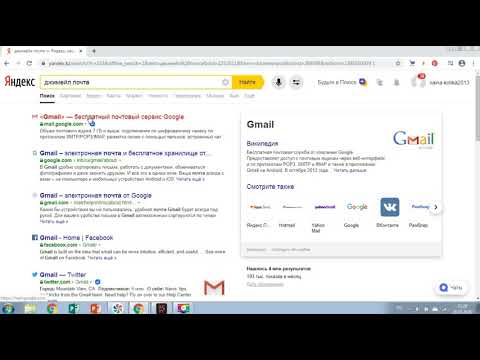 , Ltd.
, Ltd.
Использование информации о коллекции
Любая информация, полученная от клиентов Using Technology Better, необходима для того, чтобы предоставить вам наши
товары и/или услуги и высокий уровень обслуживания клиентов.
Переписка записывается для предоставления справок об услугах и помощи в развитии нашего персонала.
Информация об использовании веб-сайта
Подобно другим коммерческим веб-сайтам, наши веб-сайты используют стандартную технологию, называемую «куки» (см. объяснение ниже «Что такое куки-файлы?») и файлы журналов веб-сервера для сбора информации о том, как используется наш веб-сайт.
Информация, собранная с помощью файлов cookie и журналов веб-сервера, может включать дату и время посещений, просмотренные страницы, время, проведенное на нашем веб-сайте, а также веб-сайты, посещенные непосредственно перед и сразу после нашего веб-сайта.
Хранение собранной информации
Безопасность вашей личной информации важна для нас. Когда вы вводите конфиденциальную информацию (например, номера кредитных карт) на нашем веб-сайте, мы шифруем эту информацию с помощью технологии уровня защищенных сокетов (SSL).
Когда вы вводите конфиденциальную информацию (например, номера кредитных карт) на нашем веб-сайте, мы шифруем эту информацию с помощью технологии уровня защищенных сокетов (SSL).
Когда данные кредитной карты собираются, мы просто передаем их для обработки по мере необходимости. Мы никогда не храним полные данные кредитной карты на постоянной основе.
Мы следуем общепринятым отраслевым стандартам для защиты предоставленной нам личной информации как во время передачи, так и после ее получения.
Если у вас есть какие-либо вопросы о безопасности на нашем веб-сайте, вы можете написать нам по адресу
Доступ к собранной информации
Если ваша личная информация изменится или если вы больше не хотите пользоваться нашими услугами, вы можете исправить, обновить, удалить или деактивировать ее, отправив нам электронное письмо по адресу
Заказы
Если вы покупаете у нас продукт или услугу, мы можем запросить у вас определенную личную информацию.
Вам может потребоваться предоставить контактную информацию, такую как:
Имя
Электронная почта
Почтовый адрес
Ваша школа или организация
Финансовая информация (например, номер кредитной карты, срок действия, имя на карте, платежный адрес карты ).
Мы используем эту информацию для выставления счетов и выполнения ваших заказов. Если у нас возникнут проблемы с обработкой заказа, мы воспользуемся этой информацией, чтобы связаться с вами.
Связь
Использование технологий Better использует личную информацию для важных коммуникаций, таких как
Электронные письма
Информация об учетных записях
Важные детали обслуживания.
Мы также можем использовать эту информацию для других целей, включая некоторые рекламные электронные письма.
Если в какой-то момент клиент пожелает не получать такую корреспонденцию, он может запросить удаление из любых списков рассылки, связавшись со службой поддержки.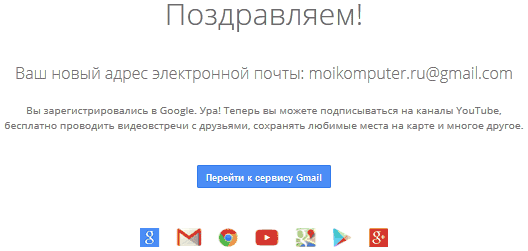
Вы будете уведомлены, когда ваша личная информация будет собрана какой-либо третьей стороной, которая не является нашим агентом/поставщиком услуг, чтобы вы могли сделать осознанный выбор в отношении того, делиться ли вашей информацией с этой стороной.
Третьи лица
Использование технологий Better может по своему усмотрению использовать других третьих лиц для предоставления основных услуг на нашем сайте или для наших бизнес-процессов.
При необходимости мы можем передать ваши данные третьей стороне для предоставления этой услуги.
Этим третьим сторонам запрещено использовать вашу личную информацию для любых других целей.
Использование технологии Better не передает никакой информации третьим лицам для каких-либо неизвестных или несвязанных целей.
Что такое файлы cookie?
Файл cookie — это очень маленький текстовый документ, который часто содержит анонимный уникальный идентификатор. Когда вы посещаете веб-сайт, компьютер этого сайта запрашивает у вашего компьютера разрешение на сохранение этого файла в части вашего жесткого диска, специально предназначенной для файлов cookie.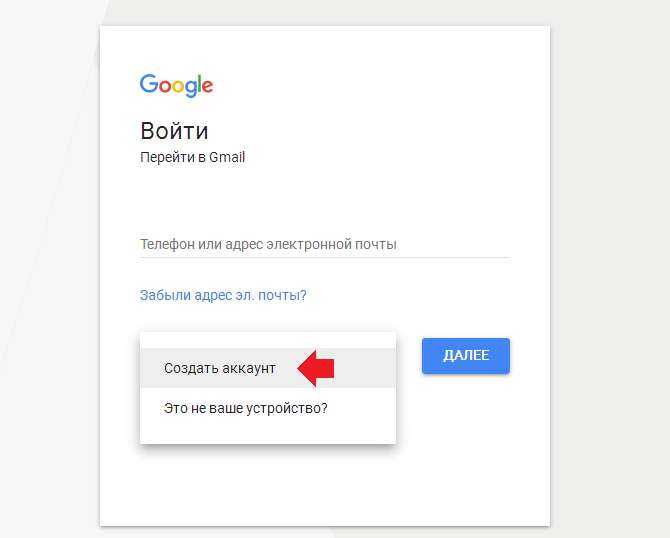
Каждый веб-сайт может отправлять свой собственный файл cookie в ваш браузер, если это позволяют настройки вашего браузера, но (для защиты вашей конфиденциальности) ваш браузер разрешает веб-сайту получать доступ только к файлам cookie, которые он уже отправил вам, а не к файлам cookie, отправленным вас на других сайтах.
Браузеры обычно настроены на прием файлов cookie. Однако, если вы предпочитаете не получать файлы cookie, вы можете изменить конфигурацию своего браузера, чтобы отказаться от файлов cookie.
Если вы решите отказаться от файлов cookie в своем браузере, возможно, что некоторые разделы нашего сайта будут работать не так эффективно при просмотре пользователями.
Файл cookie не может получить какие-либо другие данные с вашего жесткого диска или передать компьютерные вирусы.
Как мы используем информацию, которую собираем из файлов cookie?
Когда вы посещаете и просматриваете наш веб-сайт, сайт использует файлы cookie, чтобы отличать вас от других пользователей.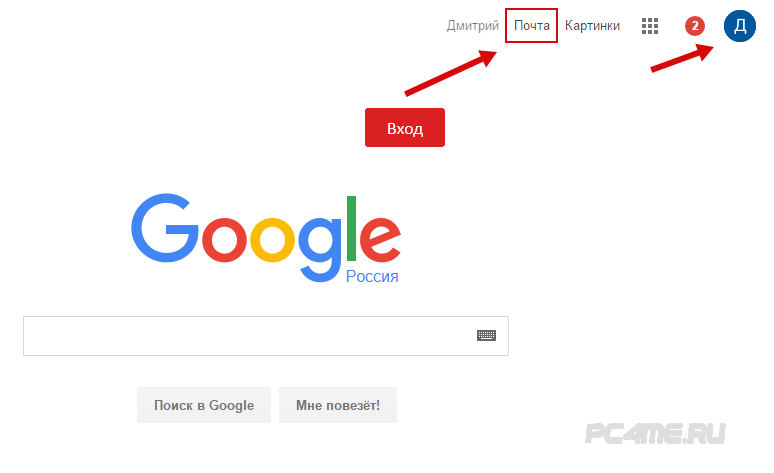 В некоторых случаях мы также используем файлы cookie, чтобы вам не приходилось входить в систему больше, чем это необходимо для безопасности.
В некоторых случаях мы также используем файлы cookie, чтобы вам не приходилось входить в систему больше, чем это необходимо для безопасности.
Файлы cookie в сочетании с файлами журналов нашего веб-сервера позволяют нам рассчитать общее количество людей, посещающих наш веб-сайт, и определить, какие части сайта наиболее популярны. Это помогает нам собирать отзывы, чтобы постоянно улучшать наш веб-сайт и лучше обслуживать наших клиентов.
Файлы cookie не позволяют нам собирать какую-либо личную информацию о вас, и мы не храним преднамеренно личную информацию, предоставленную нам вашим браузером, в ваших файлах cookie.
Юридический отдел
Мы оставляем за собой право раскрывать вашу личную информацию в соответствии с требованиями закона и когда мы считаем, что раскрытие необходимо для защиты наших прав и/или выполнения судебного разбирательства, постановления суда или судебного процесса подается на нашем веб-сайте.
Ссылки
Ссылки на сайт Using Technology Better на внешние объекты не подпадают под действие этой политики.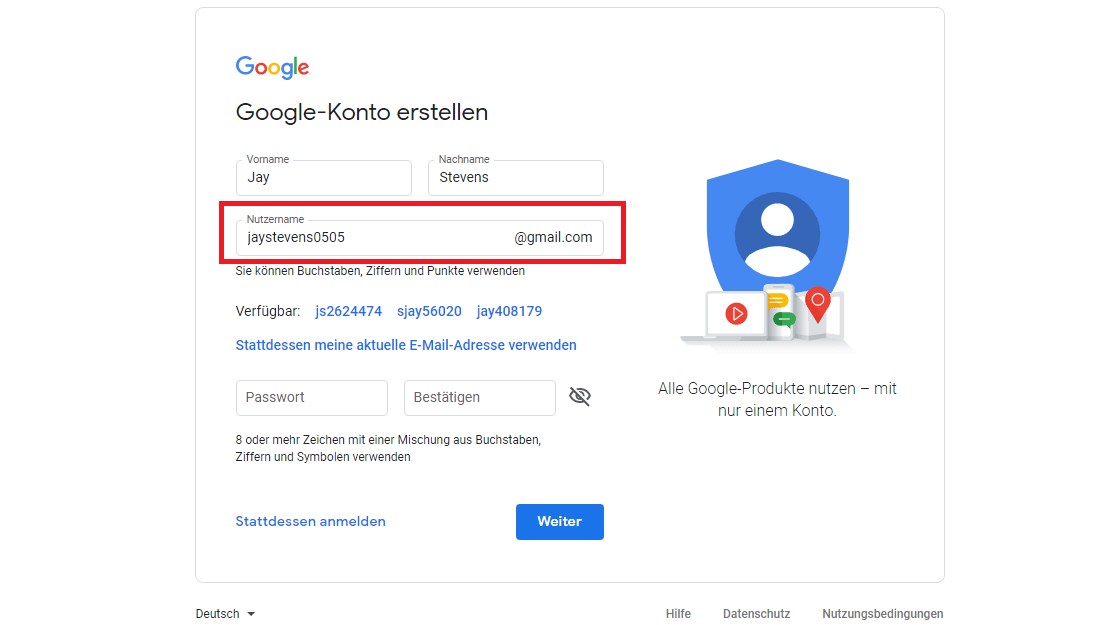 Положения и условия, изложенные в этом заявлении о конфиденциальности, распространяются только на доменное имя usingtechnologybetter.com
Положения и условия, изложенные в этом заявлении о конфиденциальности, распространяются только на доменное имя usingtechnologybetter.com
Изменения в политике конфиденциальности
Если мы решим изменить нашу политику конфиденциальности, мы опубликуем эти изменения в этом заявлении о конфиденциальности и других местах, которые мы считаем подходящими, чтобы вы знали, какую информацию мы собираем, как мы ее используем и при каких обстоятельствах, если таковые имеются, мы ее раскрываем.
Мы оставляем за собой право изменять это заявление о конфиденциальности в любое время, поэтому периодически просматривайте его. Если мы внесем существенные изменения в эту политику, мы не будем использовать личную информацию, которую вы предоставили нам в соответствии с настоящей Политикой конфиденциальности, способом, который существенно не соответствует настоящей Политике конфиденциальности, без вашего предварительного согласия
Политика доставки
Большинство товары доставляются в цифровом виде мгновенно по электронной почте.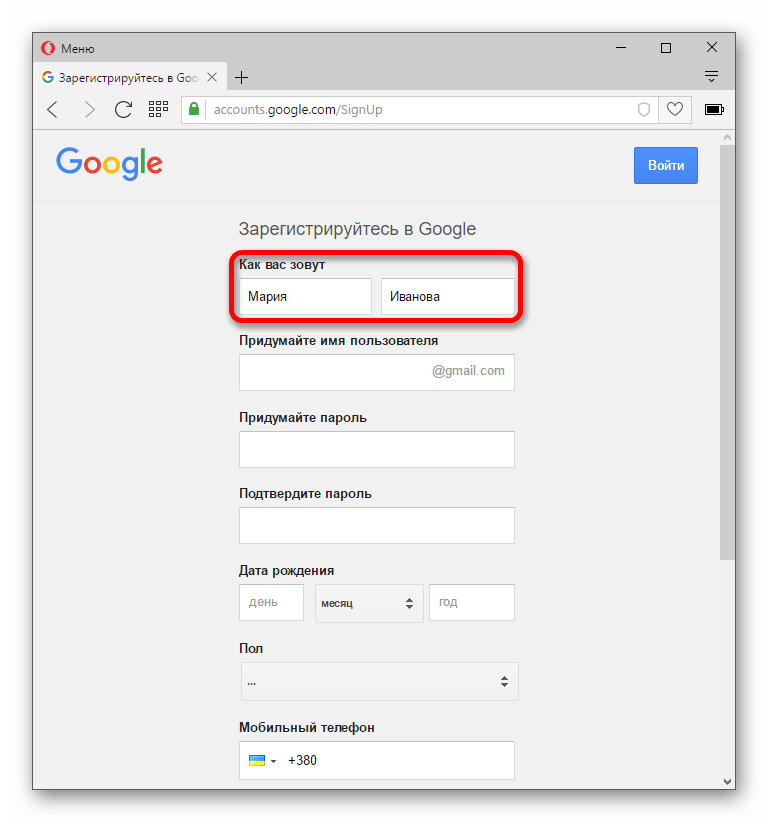 Наши услуги могут предоставляться либо через онлайн-среду, либо лично.
Наши услуги могут предоставляться либо через онлайн-среду, либо лично.
Информацию о нашей онлайн-доставке см. ниже. Информацию об услугах, оказываемых на месте, см. в форме соглашения с докладчиком, которая отправляется вам по электронной почте при подтверждении бронирования.
Политика возврата
Мы не предлагаем возмещение или возврат, если мы не можем предоставить товары или услуги, или товары или услуги не доставлены, как было обещано.
Австралийский закон является руководящим органом для всех работ, товаров и услуг, предоставляемых Using Technology Better.
Marketing Release
Using Technology Better (UTB) может снимать, записывать и фотографировать меня (результаты которых называются «Записями»). UTB также может включать в любую продукцию любой отдельный контент (например, цитаты, отзывы, биографические данные, профили, фотографии, видео, звукозаписи, художественные работы и т. д.), которые я предоставляю UTB или одобряю в письменной форме («Материалы») .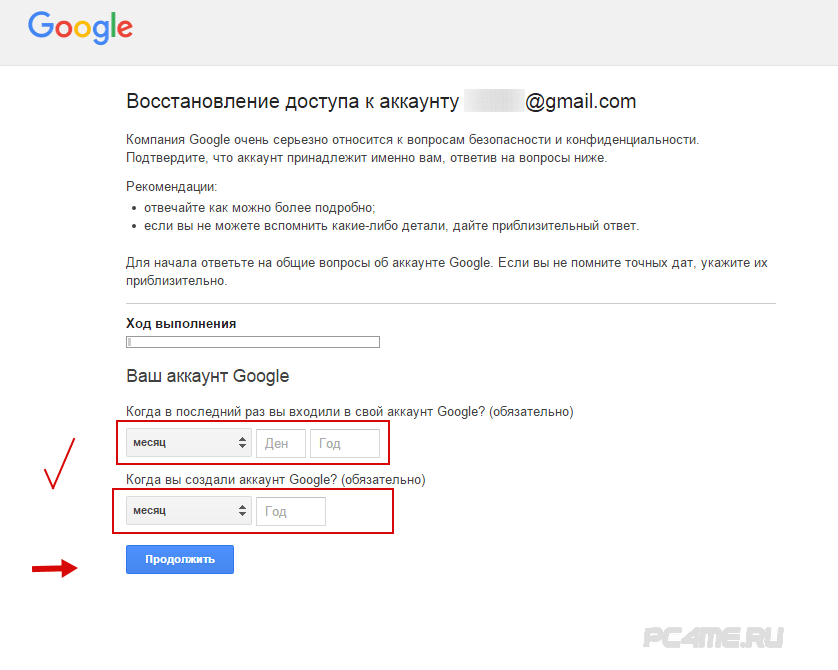
1.Лицензия
Я предоставляю UTB безотзывную, бессрочную, всемирную, безвозмездную лицензию на, по ее собственному усмотрению, (i) редактирование, перевод и изменение Записей и Материалов, (ii) атрибутирование Записей и Материалы мне по моему имени, возрасту, городу и штату проживания, (iii) включать Записи и Материалы в контент для продвижения UTB, его программ или продуктов («Контент»), и (iv) публично использовать, распространять, воспроизводить, создавать производные работы и воспроизводить/отображать Контент и любые его отрывки на любом языке.
2. Без компенсации.
Я даю это разрешение без каких-либо финансовых или других обязательств любого характера.
Если у вас возникнут какие-либо вопросы или сомнения, свяжитесь с нами. Если вы используете свою учетную запись только для личной электронной почты, обычно это не проблема. Однако, если вы хотите отправлять массовые электронные письма из своей учетной записи Gmail или Google Workspace, вам нужен способ обойти эти ограничения.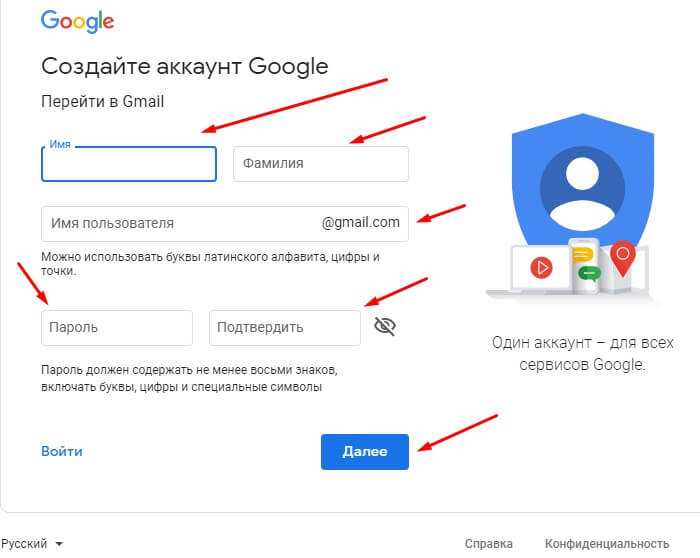 GMass предлагает решение.
GMass предлагает решение.
Ограничение на отправку Gmail/Google Workspace (ранее G Suite)
Если вы используете Gmail или если ваша компания использует Google Workspace (ранее G Suite), на вашу учетную запись электронной почты распространяется ограничение на отправку Gmail.
Сколько писем можно отправить одновременно в Gmail?
Gmail устанавливает ограничение скорости в 20 исходящих писем в час. Если вы превысите этот лимит, Google может приостановить действие вашей учетной записи на срок от 1 до 24 часов. Если вы постепенно и последовательно увеличиваете свое использование до более высокого числа, Google потерпит это увеличение. Но если вы агрессивно превысите этот лимит, Google пометит ваши электронные письма как спам, что повредит доставляемости вашей электронной почты, поскольку это приведет к срабатыванию спам-фильтров среди получающих почтовых служб.
Все, что вы отправляете внешним получателям с адреса псевдонима, будет учитываться в этом общем количестве, как и автоответчики в отпуске.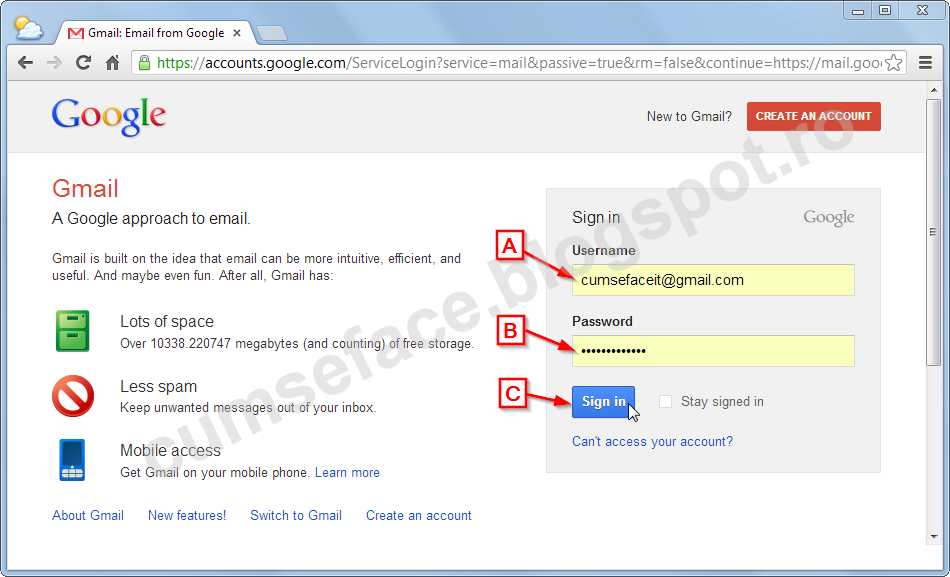 И когда вы синхронизируете свой телефон с учетной записью Gmail или Google Workspace, все электронные письма, которые вы отправляете с этого устройства, также будут учитываться.
И когда вы синхронизируете свой телефон с учетной записью Gmail или Google Workspace, все электронные письма, которые вы отправляете с этого устройства, также будут учитываться.
Если вы отправляете электронное письмо нескольким получателям, Google считает каждого получателя отдельным электронным письмом. Если вы часто отправляете электронные письма одним и тем же получателям — например, 30 членам вашего велосипедного клуба или вашей команде из 12 местных волонтеров — один из способов расширить охват — создать группу Google для этого членства (например, «SpeedyCyclers»). . Затем вы можете адресовать свою электронную почту имени группы Google, и она будет считаться только одним уникальным получателем (SpeedyCyclers), даже если она распространяется среди всех членов группы.
Узнайте больше о том, как создать группу Google в Gmail, в нашем блоге.
Сколько писем вы можете отправлять из Gmail в день?
Для отдельных учетных записей Gmail дневной лимит отправки составляет 500 писем за скользящий 24-часовой период.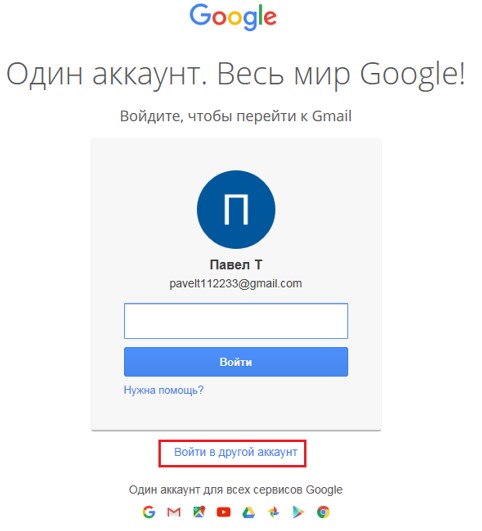 Если вы обычный пользователь Gmail, вы можете даже не знать об этом ограничении, потому что сомнительно, что вы отправляете столько писем в обычный день. Но обратите внимание, что Google считает каждый адрес электронной почты отдельным электронным письмом, поэтому одно сообщение, отправленное пяти получателям, будет считаться пятью электронными письмами.
Если вы обычный пользователь Gmail, вы можете даже не знать об этом ограничении, потому что сомнительно, что вы отправляете столько писем в обычный день. Но обратите внимание, что Google считает каждый адрес электронной почты отдельным электронным письмом, поэтому одно сообщение, отправленное пяти получателям, будет считаться пятью электронными письмами.
Для учетных записей Google Workspace (ранее G Suite) ограничение на отправку в день составляет 2000 сообщений электронной почты за скользящий 24-часовой период на один адрес электронной почты. Эти учетные записи обычно предназначены для предприятий и работают под доменом компании, например AmalgamatedWidgets.com, но они используют ту же технологию электронной почты Google (Gmail).
Если вы один человек, использующий один адрес электронной почты, вы вряд ли превысите дневной лимит в 2000 электронных писем. Но если вы проводите массовую рассылку по электронной почте от имени своей компании и у вас большой список клиентов или потенциальных клиентов, этот лимит в 2000 писем не удовлетворит ваши потребности. Это потому, что, как и в случае с отдельной учетной записью, одно электронное письмо, адресованное 5000 получателей, считается за 5000 электронных писем.
Это потому, что, как и в случае с отдельной учетной записью, одно электронное письмо, адресованное 5000 получателей, считается за 5000 электронных писем.
В этот момент вы можете спросить: «Как я могу отправлять более 500 электронных писем в день на Gmail?» Есть два способа.
- Один из них — создать группу Google, как указано выше, хотя это подходит только для групп людей, которые знают друг друга или у которых есть причина, по которой нужно обращаться вместе, например, членство в одной команде, клубе или по интересам. группа.
- Другой — увеличить количество внешних получателей с помощью службы ретрансляции SMTP.
Итак, что такое SMTP relay?
«SMTP» (простой протокол передачи почты) — это автоматизированная система правил, аутентификаций и шагов, которые сервер использует для подготовки вашей исходящей электронной почты к доставке на другие адреса электронной почты. «SMTP relay» — это процесс доставки электронной почты одним SMTP-сервером на другой SMTP-сервер. Процесс SMTP довольно технический, поэтому большинство отправителей массовой электронной почты используют службу для управления своим SMTP-ретранслятором.
Процесс SMTP довольно технический, поэтому большинство отправителей массовой электронной почты используют службу для управления своим SMTP-ретранслятором.
Узнайте больше о о том, как и почему вы можете настроить SMTP-сервер с помощью GMass . Мы сделали это легко.
Каково ограничение Gmail SMTP?
Хотя вы можете настроить службу SMTP в Gmail, она по-прежнему будет налагать эти более низкие ограничения и блокировать вашу учетную запись, если вы их превысите. Однако, если вы настроили службу ретрансляции SMTP на GMass, вам не нужно беспокоиться об этом нижнем пределе SMTP, поскольку вы будете отправлять через серверы GMass.
Это позволяет увеличить дневной лимит электронной почты до 10 000 получателей.
Максимальное количество получателей Gmail
Google ограничивает максимальное количество электронных писем, которые вы можете отправлять каждый день, в зависимости от количества получателей, которые получают электронные письма из авторизованной учетной записи Gmail или Google Workspace.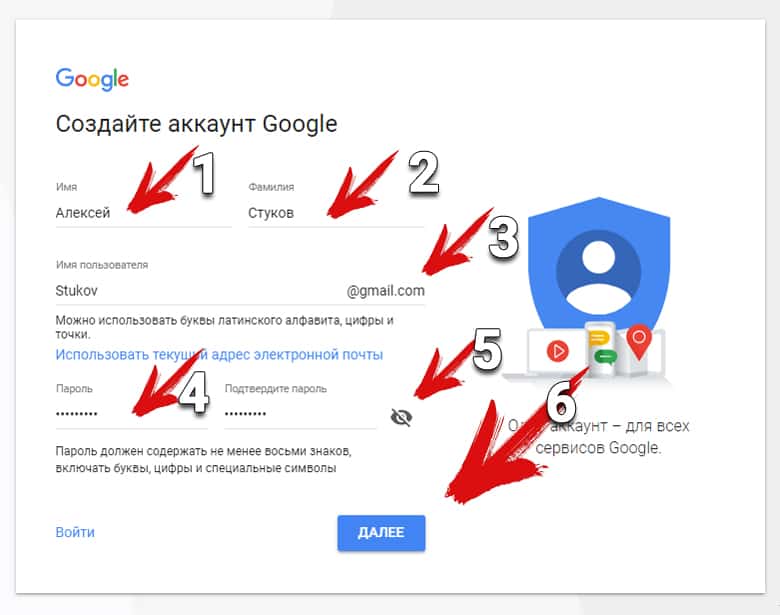 Google рассматривает получателя как один уникальный адрес электронной почты, и каждое электронное письмо, отправленное ему в течение скользящего 24-часового периода, считается одним электронным письмом.
Google рассматривает получателя как один уникальный адрес электронной почты, и каждое электронное письмо, отправленное ему в течение скользящего 24-часового периода, считается одним электронным письмом.
Максимальный лимит применяется ко всем электронным письмам, которые вы отправляете в течение дня, а не только к массовым рассылкам. И каждое электронное письмо, которое вы отправляете уникальному получателю, считается одним электронным письмом. Таким образом, если вы отправляете своему начальнику четыре отдельных электронных письма на разные рабочие темы, две предварительные версии вашего сообщения массовой рассылки в качестве тестов, а затем включаете своего начальника в окончательный список рассылки массовой рассылки, это будет считаться семью электронными письмами (4+2). +1).
Аналогичным образом, если вы использовали одну и ту же учетную запись электронной почты для отправки напоминания о встрече 85 членам вашего велосипедного клуба, это будет считаться 85 электронными письмами.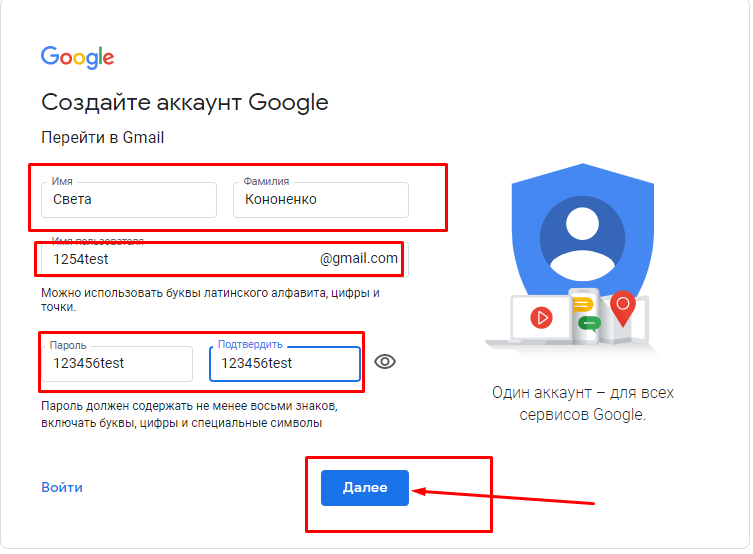
Вот почему стоит создать отдельную учетную запись электронной почты у вашего провайдера веб-почты исключительно для массовых рассылок, особенно если у вас большой список рассылки.
Сколько получателей допускает Gmail?
- Бесплатная учетная запись Gmail — Если вы используете бесплатную учетную запись Gmail, вы можете отправлять не более 500 электронных писем в течение 24 часов и не более 100 адресов в одном электронном письме.
- Платная учетная запись Google Workspace — если вы используете платную учетную запись Google Workspace, вы можете отправлять не более 2000 электронных писем в течение 24 часов. Если вы используете службу SMTP от Google, у одного электронного письма может быть до 100 получателей.
- Бесплатный пробный период . Любой, кто использует бесплатный пробный период для учетной записи Google Workspace, может получить не более 500 электронных писем, пока не переведет свою учетную запись на полную платную версию и и не завершит 60-дневный период ожидания.

- Псевдоним электронной почты — Использование псевдонима электронной почты не меняет эти ограничения. Ваш основной адрес учетной записи и все его псевдонимы учитываются в одном ограниченном количестве электронных писем в день. Таким образом, если ваша учетная запись включает в себя как [email protected], так и псевдоним адреса электронной почты [email protected], то дневной лимит электронных писем в течение 24 часов для обоих составляет 500 (для учетной записи Gmail) или 2000 (для платной учетной записи Google). учетная запись рабочей области).
Если вы превысите эти ограничения, ваша учетная запись может быть заблокирована на срок до 24 часов. Вы по-прежнему можете получить доступ к своему почтовому ящику, чтобы получать электронные письма, и использовать свою учетную запись Google для других функций, таких как календарь; но вы не можете отправлять электронные письма в течение этого периода.
Лимит скрытой копии Gmail: сколько писем можно отправить скрытой копией в Gmail?
Когда вы добавляете копию или скрытую копию адреса электронной почты в электронное письмо, Google считает каждый уникальный адрес отдельным электронным письмом, точно так же, как и те, которые вы указали в строке «Кому».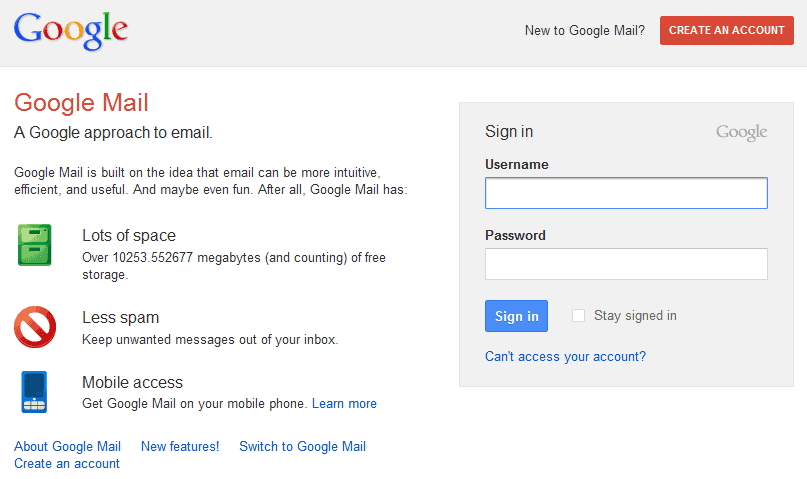 Таким образом, нет никакого преимущества числового в размещении адреса в строках CC или BCC — т. е. вы не увеличиваете лимит получателей, перемещая имена в BCC или CC.
Таким образом, нет никакого преимущества числового в размещении адреса в строках CC или BCC — т. е. вы не увеличиваете лимит получателей, перемещая имена в BCC или CC.
Некоторые отправители электронной почты используют строку скрытой копии как способ отправки многим людям, не раскрывая эти имена всей группе. Технически это работает, но не считается лучшей практикой, так как это пережиток того времени, когда каждый не мог позволить себе использовать продвинутый сервис электронного маркетинга. (То, что когда-то стоило 1000 долларов США в месяц в первые дни таких услуг, теперь стоит всего 12,9 долларов США.5/месяц.)
Например, когда вы используете GMass, даже если вы включаете много адресов электронной почты в строку «Кому», каждое электронное письмо отправляется индивидуально, и получатели видят только свое собственное имя, а не чье-либо еще. Это не только лучшая практика, но и ее преимущество в повышении показателей доставляемости электронной почты, что имеет решающее значение для любого отправителя массовой электронной почты, который хочет избежать спам-папок своих получателей.
Увеличьте лимит отправки Gmail
Чтобы получить максимальную отдачу от ваших массовых рассылок, вы хотите увеличить лимит отправки для своей учетной записи Gmail или Google Workspace, и вы хотите быть уверенным, что то, что вы отправляете в пределах вашего лимита, будет доставлено и не не впустую — никаких сообщений, которые противоречат скрипту Google, никаких заблокированных сообщений, никаких сообщений, которые невозможно доставить, и так далее.
Как вы можете отправлять более 500 писем в день через Gmail?
Существует два способа увеличить лимит отправки Gmail и один способ создать исключение:
- Несколько учетных записей . Создайте более одной авторизованной учетной записи Gmail или Google Workspace, каждая со своим ограничением. Например, в дополнение к [email protected] вы можете создать [email protected] и [email protected]. Ваши клиенты узнают это имя, и вы можете увеличить емкость Gmail для массовых рассылок до 1500 (3 × 500).
 В этом случае , вы бы разделили своих получателей на более мелкие группы и рассылали массовые электронные письма отдельно каждому списку рассылки. Конечно, это означает, что вам нужно будет отслеживать несколько учетных записей электронной почты для одной кампании. Это может быть нецелесообразно, в зависимости от того, насколько вы заняты и каков ваш личный лимит пропускной способности. Тот же принцип применим к учетным записям Google Workspace, где вы можете создавать адреса электронной почты, такие как [email protected], [email protected] и [email protected] protected], чтобы увеличить лимит массовой рассылки до 6000. Но опять же, вам придется сегментировать свои списки и управлять тремя кампаниями вместо одной.
В этом случае , вы бы разделили своих получателей на более мелкие группы и рассылали массовые электронные письма отдельно каждому списку рассылки. Конечно, это означает, что вам нужно будет отслеживать несколько учетных записей электронной почты для одной кампании. Это может быть нецелесообразно, в зависимости от того, насколько вы заняты и каков ваш личный лимит пропускной способности. Тот же принцип применим к учетным записям Google Workspace, где вы можете создавать адреса электронной почты, такие как [email protected], [email protected] и [email protected] protected], чтобы увеличить лимит массовой рассылки до 6000. Но опять же, вам придется сегментировать свои списки и управлять тремя кампаниями вместо одной. - Служба массовой рассылки электронной почты . Гораздо эффективнее использовать службу электронного маркетинга, такую как GMass, которая работает прямо внутри Gmail или Google Workspace и предлагает функции, позволяющие увеличить лимит вашей кампании до 10 000.
 Если вам нужны эти подробности, вы можете пропустить вперед, чтобы прочитать больше.
Если вам нужны эти подробности, вы можете пропустить вперед, чтобы прочитать больше. - Группы Google . Это работает не для каждой аудитории, но если ваши получатели связаны друг с другом какой-то близостью (это означает, что они будут связаны друг с другом, даже если вас нет на картинке), тогда получателям будет понятно, почему они часть вашей группы, и группы Google могут затем помочь вам расширить охват в качестве исключения из других ограничений на отправку. Вы можете добавить до 100 адресов электронной почты в группу, и электронное письмо, отправленное в эту группу, будет считаться только одним письмом в соответствии с вашим ограничением. . Однако электронное письмо будет доставлено всем 100 получателям. Ваша учетная запись Google имеет верхний предел в 3000 внешних адресов в день, поэтому этот метод будет работать, только если вы остаетесь ниже этого ограничения при объединении всех членов группы вместе.
Примерами серий групп могут быть «Велосипедисты дикой тропы Техаса», «Велосипедисты дикой тропы Аризоны», «Велосипедисты дикой тропы Орегона» и т.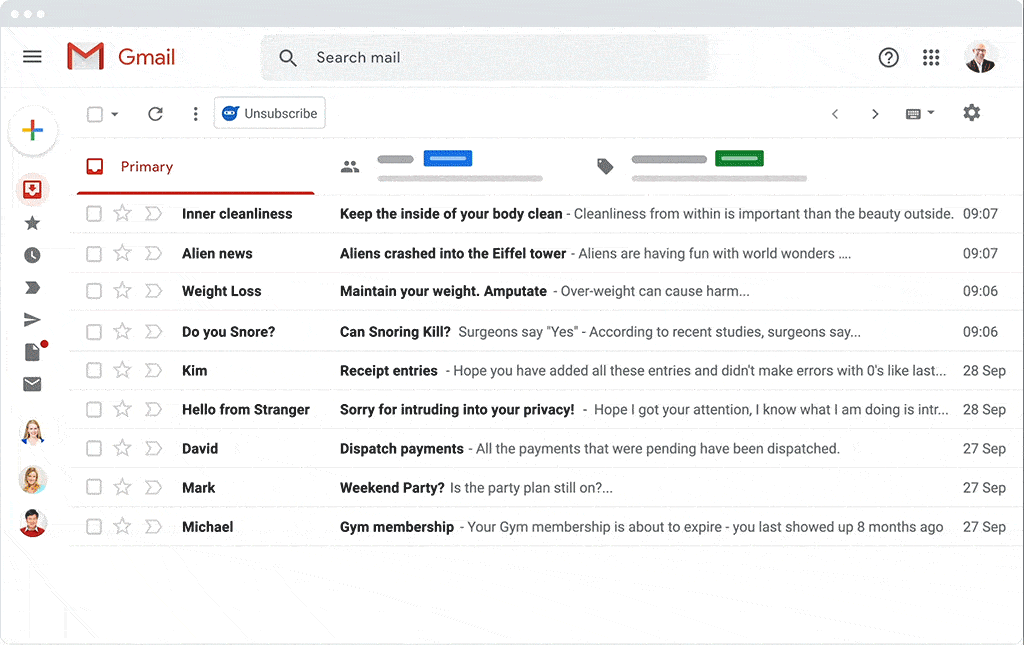 д. 30 групп по 50 участников в каждой будут разосланы 1500 людям, но будут считаться только 30 электронными письмами. Однако это означает управление 30 различными группами, поэтому это может увеличить количество времени, которое вы тратите на администрирование своих списков рассылки и обработку ответов.
д. 30 групп по 50 участников в каждой будут разосланы 1500 людям, но будут считаться только 30 электронными письмами. Однако это означает управление 30 различными группами, поэтому это может увеличить количество времени, которое вы тратите на администрирование своих списков рассылки и обработку ответов.
Наиболее эффективным из них является управление кампанией массовой рассылки электронной почты с помощью ориентированной на Gmail службы, такой как GMass, которая также может предоставить вам множество связанных преимуществ, включая расширенную персонализацию, запланированные отправки, персонализированные вложения, тестирование списка, чтобы убедиться, ваши адреса электронной почты действительны и многое другое.
Как отправлять массовые электронные письма в Gmail без блокировки
Есть несколько шагов, которые вы должны предпринять, чтобы избежать блокировки ваших массовых электронных писем получателями.
- Используйте службу ретрансляции SMTP , чтобы удостоверить, что ваша электронная почта действительно исходит от вас.
 Это один из нескольких важных сигналов, которые Google и другие спам-фильтры используют для определения достоверности вашей электронной почты.
Это один из нескольких важных сигналов, которые Google и другие спам-фильтры используют для определения достоверности вашей электронной почты. - Качественный контент . Убедитесь, что ваш контент полезен для получателя, чтобы он не пометил одно из ваших сообщений как спам. Как только получатель помечает ваши электронные письма как спам, будущие электронные письма от вас, скорее всего, будут отправлены в папку нежелательной почты (никогда не будут прочитаны), и ваша репутация отправителя может пострадать. Чем ниже ваша репутация отправителя, тем больше спам-фильтров будет блокировать ваши будущие сообщения.
- Действительные адреса электронной почты . Ваши недоставленные электронные письма также влияют на вашу репутацию отправителя, поэтому стоит проверить каждый адрес электронной почты в вашем списке перед отправкой массовой кампании. Если вы отправляете 2000 электронных писем, нередко до 200 или более адресов становятся недействительными и, следовательно, недоставляемыми, что повредит вашей репутации отправителя.

- Не спамить . Избегайте искушения получить быстрый результат, срезая углы и попадая на территорию спама, потому что любая сиюминутная выгода, которую вы можете получить, будет компенсирована долгосрочным штрафом от мониторов спама. Горстка этих независимых мониторов влияет на тысячи спам-фильтров, чтобы блокировать отправляемые вами электронные письма.
- Проверьте репутацию IP-адреса , с которого отправляются ваши письма. Если вы делите сервер с другим отделом или компанией, которые не соблюдают строгие правила репутации, у них может сложиться неблагоприятная репутация отправителя. И справедливо это или нет, но когда вы делитесь IP-адресом сервера с одним из них, их плохая репутация может привести к тому, что ваши электронные письма будут отправлены в папку со спамом. Итак, убедитесь, что IP-адрес вашего сервера чист, и если это не так, перейдите на новый, чистый IP-адрес. Обратите внимание, что Google любит видеть IP-адреса старыми до того, как с них будет отправлено какое-либо электронное письмо, поэтому опытные почтовики регистрируют несколько IP-адресов задолго до того, как они понадобятся.

- Проверьте свою репутацию «От кого» . Если ваш адрес электронной почты для отправки стал известен спам-фильтрам как отправитель нежелательной почты, получите новый адрес электронной почты и тщательно следите за его чистотой.
- Используйте GMass для управления массовыми рассылками по электронной почте . Вы можете не только насладиться простотой его использования в знакомой среде Gmail/Google Workspace, но и воспользоваться его инструментами, такими как бесплатный валидатор адресов электронной почты.
Теперь вы можете отправлять массовые рассылки по электронной почте с помощью 10 000 электронных писем с Gmail с использованием GMass, и мы будем автоматически распределять электронные письма в течение нескольких дней , исходя из ограничений на отправку вашей учетной записи Gmail .
Как объяснялось выше, если у вас есть обычная учетная запись Gmail , вы можете отправлять до 500 электронных писем за сутки .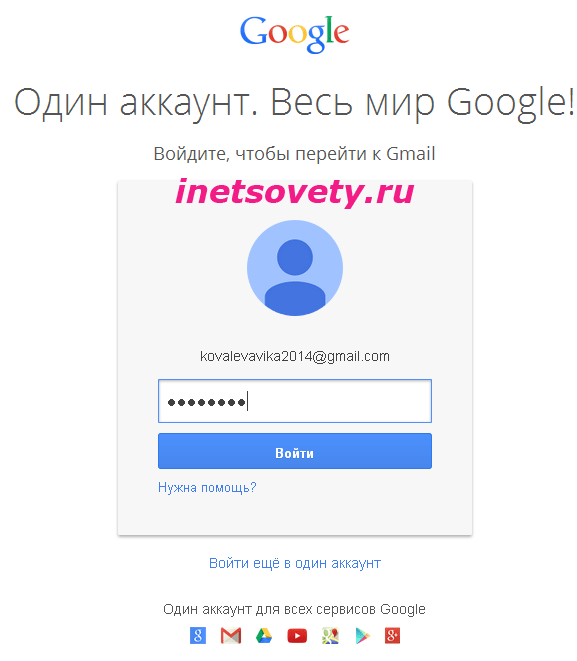 Если у вас есть аккаунт Google Workspace (ранее G Suite), вы можете отправлять до 2000 электронных писем за сутки . Вот руководство по официальным ограничениям отправки Gmail.
Если у вас есть аккаунт Google Workspace (ранее G Suite), вы можете отправлять до 2000 электронных писем за сутки . Вот руководство по официальным ограничениям отправки Gmail.
С GMass, если у вас есть Google Sheet с 8 000 адресов , и вы отправляете сообщения из учетной записи Google Workspace , при нажатии кнопки GMass будет отправлено 2000 электронных писем. сразу , другой 2000 отправит через 24 часа после , другой 2000 через 48 часов после , а последний 2000 через 72 часа после .
Сама GMass теперь имеет более 1 миллиона зарегистрированных пользователей , что означает, что мне нужно самому использовать эту функцию всякий раз, когда я отправляю объявление своим пользователям.
Эта функция полезна, только если ваши электронные письма не зависят от времени .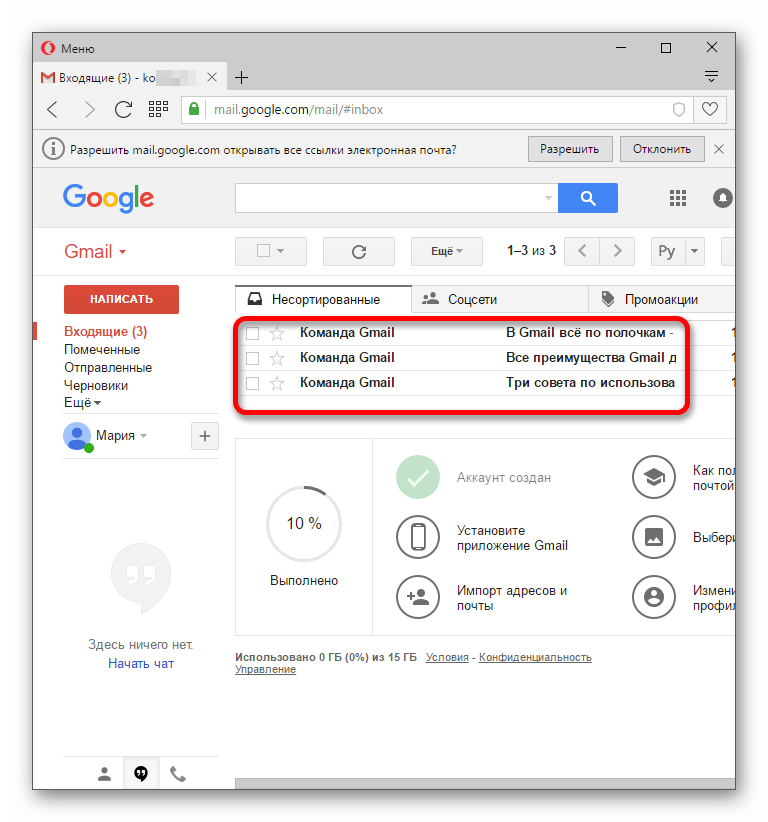 Большинство кампаний по электронной почте не зависят от времени, поэтому я могу использовать эту новую возможность для отправки объявлений GMass. Если вам нужно отправить 500 000 электронных писем в час , вам следует использовать коммерческую службу электронной почты, предназначенную для больших объемов, например MailChimp. Хотя мне больно рекомендовать другого поставщика услуг электронной почты, я должен признать, что GMass оптимизирован не для скорости, а для доставки .
Большинство кампаний по электронной почте не зависят от времени, поэтому я могу использовать эту новую возможность для отправки объявлений GMass. Если вам нужно отправить 500 000 электронных писем в час , вам следует использовать коммерческую службу электронной почты, предназначенную для больших объемов, например MailChimp. Хотя мне больно рекомендовать другого поставщика услуг электронной почты, я должен признать, что GMass оптимизирован не для скорости, а для доставки .
Наша платформа будет автоматически отправлять максимально допустимое количество электронных писем в день , что составляет 500 электронных писем в день или 2000 электронных писем в день в зависимости от того, есть ли у вас учетная запись Gmail или Google Workspace. Однако вы также можете контролировать количество выходов в день с помощью параметра Скорость в поле Настройки . Если оставить поле пустым, GMass отправит максимум 500 (обычный Gmail) или 2000 (Google Workspace) автоматически, но вы можете переопределить это, установив собственное значение.
Если оставить поле пустым, GMass отправит максимум 500 (обычный Gmail) или 2000 (Google Workspace) автоматически, но вы можете переопределить это, установив собственное значение.
Здесь я выбираю отправку 1900 в день, что немного меньше максимального дневного лимита.
Как работает отсчет времени
Поскольку Gmail отслеживает общее количество электронных писем, отправленных в течение 24 часов , каждый последующий пакет электронных писем будет отправлен ровно через 24 часа после отправки последнего электронного письма из предыдущего пакета. Например, если вы отправите 8000 писем в среду в 14:00, то первые 2000 будут отправлены сразу. Если они закончат отправку в 14:15, то следующая партия из 2000 будет отправлена в 14:15 в четверг. Также смотрите нашу статью о сроках.
Адрес-псевдоним будет представлять ваш большой список адресов электронной почты
Если вы подключаетесь к Google Sheet с более чем 100 адресами (например, 10 000 адресов), то вместо заполнения поля To всеми 10 000 адресов , вы увидите адрес-псевдоним, который выглядит следующим образом:
[email protected]
Этот адрес представляет все 10 000 адресов электронной почты получателей.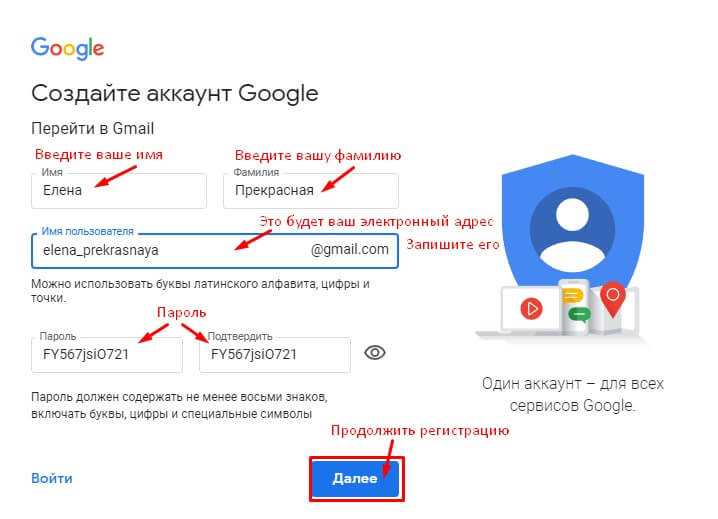
Когда вы нажмете кнопку GMass, начнется отправка первой партии из 10 000 адресов. Причина, по которой мы используем адрес-псевдоним вместо того, чтобы заполнять все 10 000 адресов в 9Поле 0179 To связано с тем, что окно Gmail Compose становится неуклюжим с 4000 или более адресов в поле To . Загрузка нескольких тысяч адресов в поле To занимает много времени, и мы не любим заставлять вас ждать. Метод адресации «псевдоним» работает быстро! Продолжайте читать, чтобы узнать, сколько адресов может содержать окно Compose .
Можете ли вы просто вставить 10 000 адресов в поле «Кому» Gmail?
Вам не обязательно использовать Google Sheet. Если вы отправляете неперсонализированное электронное письмо или нужно только персонализировать с помощью имени/фамилии контактов в вашей учетной записи Gmail, вы можете просто вставить все адреса получателей в поле Кому .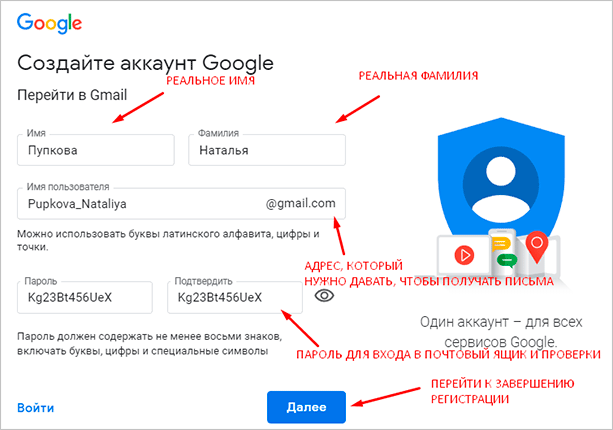 Как упоминалось ранее, это может замедлить работу интерфейса Gmail. Мы провели несколько экспериментов и пришли к выводу, что окно Gmail Compose действительно может содержать до 50 000 адресов!
Как упоминалось ранее, это может замедлить работу интерфейса Gmail. Мы провели несколько экспериментов и пришли к выводу, что окно Gmail Compose действительно может содержать до 50 000 адресов!
Зачем отправлять меньше писем, чем максимально разрешено?
Если вы отправляете обычные индивидуальная корреспонденция из вашей учетной записи Gmail, вы должны оставить себе место в квоте своей учетной записи для отправки этих писем. Таким образом, вы можете настроить слияние для отправки 450 писем в день вместо 500 писем в день, чтобы у вас был буфер в 50 писем в день для вашей обычной корреспонденции. Точно так же, если вы являетесь пользователем Google Workspace, вы можете установить это значение на 1900 вместо того, чтобы позволить системе по умолчанию использовать значение 2000. Иногда Gmail не дает вам полной возможности отправки вашей учетной записи, поэтому в этих случаях ее необходимо скорректировать. Наше программное обеспечение, однако, подсчитывает, сколько писем ваша учетная запись Gmail отправила за последние 24 часа, и учитывает это при отправке вашей кампании слияния.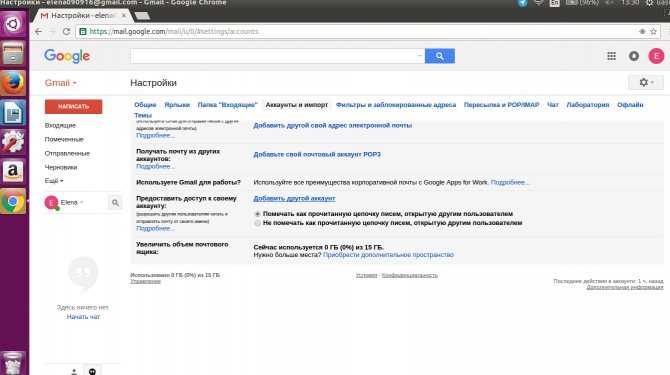
Мы подсчитываем, сколько электронных писем вы отправили (даже с использованием методов, отличных от GMass), и корректируем
Если вы являетесь пользователем Google Workspace и отправляете одно массовое электронное письмо 8000 человек , тогда, если вы настроите параметр Скорость , ваша кампания будет отправлять максимум 2000 электронных писем в день в течение четырех дней . Если вы не отправляете никаких других писем в течение этих четырех дней, это должно работать как часы. Если вы отправляете другие электронные письма, будь то электронные письма от человека к человеку с помощью обычной кнопки отправки Gmail или другие массовые электронные письма в течение этих четырех дней, перед отправкой новой партии электронных писем кампании мы подсчитаем, сколько других электронных писем было отправлено. из вашей учетной записи за последние 24 часа и соответствующим образом отрегулируйте скорость отправки вашей кампании.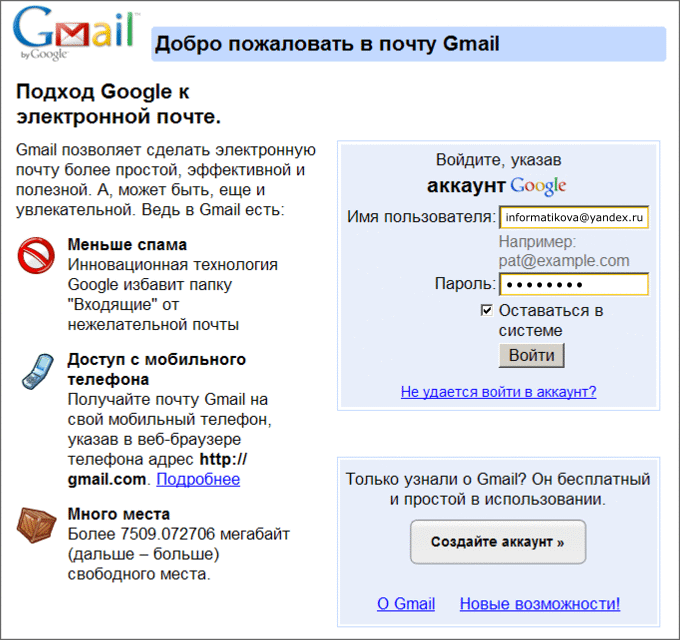 Это включает в себя электронные письма от человека к человеку и даже кампании по электронной почте, отправленные из любого другого инструмента слияния.
Это включает в себя электронные письма от человека к человеку и даже кампании по электронной почте, отправленные из любого другого инструмента слияния.
Например, если вы также отправили 100 обычных писем за последние 24 часа , теперь будет отправлено только 1900 писем для дневного пакета вместо 2000 . После отправки любого пакета электронных писем вы получаете по электронной почте отчет, показывающий, сколько писем было отправлено, когда будет отправлен следующий пакет, а также объяснение любого принудительного «дросселирования», введенного для вас, чтобы не допустить превышения лимитов Gmail. .
Вот пример отчета после превышения дневных лимитов Gmail за день:
Насколько хорошо Google соблюдает ограничения на отправку?
Проанализировав более миллиона учетных записей электронной почты , отправленных через нашу платформу, мы знаем, что иногда Google предоставляет вам полную квоту на отправку вашей учетной записи из 500 писем в день, для учетных записей Gmail и 2000 писем в день, для Google Workspace иногда Google уменьшает эти ограничения, а иногда Google даже увеличивает эти ограничения. Это верно — иногда, если учетная запись имеет высокую репутацию и отправляет безупречно чистые электронные письма, вы можете отправляет более 500 или 2000 электронных писем в день, при этом Google не приостанавливает действие вашей учетной записи и не возвращает ваши электронные письма. См. нашу статью о факторах, которые, по нашему мнению, Google принимает во внимание при определении ваших истинных ограничений на отправку.
Это верно — иногда, если учетная запись имеет высокую репутацию и отправляет безупречно чистые электронные письма, вы можете отправляет более 500 или 2000 электронных писем в день, при этом Google не приостанавливает действие вашей учетной записи и не возвращает ваши электронные письма. См. нашу статью о факторах, которые, по нашему мнению, Google принимает во внимание при определении ваших истинных ограничений на отправку.
Хотите отправить 100 000 писем? Полностью обойти ограничения Gmail.
Вы также можете полностью обойти ограничения и инфраструктуру отправки Gmail и отправлять неограниченное количество электронных писем из своей учетной записи Gmail. Нужно отправить кампанию на 100 000 или 250 000 человек ? Просто подключите свою учетную запись к стороннему SMTP-сервису, такому как SendGrid, и вы сможете отправлять столько писем, сколько хотите, прямо из знакомого интерфейса Gmail. Мы используем GMass для отправки нашего информационного бюллетеня Gmail Genius более чем 400 000 подписчиков, используя именно эту интеграцию.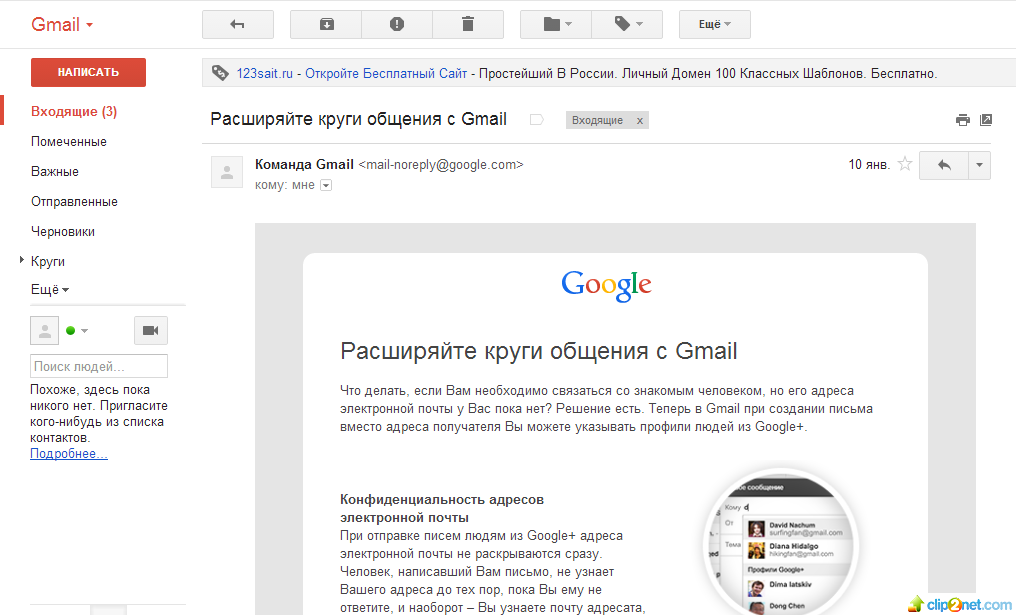 В некоторых случаях GMass автоматически отправит ваши электронные письма через SendGrid, когда вы столкнетесь с ограничениями. Делаем мы это или нет, зависит от вашей репутации отправителя у нас. Если вы обнаружите, что ваши электронные письма не отправляются автоматически в SendGrid, когда вы достигаете своих лимитов, вам следует настроить свою учетную запись с помощью сторонней службы SMTP, а затем подключить ее к своей учетной записи.
В некоторых случаях GMass автоматически отправит ваши электронные письма через SendGrid, когда вы столкнетесь с ограничениями. Делаем мы это или нет, зависит от вашей репутации отправителя у нас. Если вы обнаружите, что ваши электронные письма не отправляются автоматически в SendGrid, когда вы достигаете своих лимитов, вам следует настроить свою учетную запись с помощью сторонней службы SMTP, а затем подключить ее к своей учетной записи.
Существует несколько способов обойти ограничения Gmail на отправку больших объемов писем:
- Настройте собственный SMTP-сервер и подключите его к GMass, как описано выше.
- Если вы отправляете кампании небольшого объема или имеете у нас высокую репутацию, мы можем автоматически отправить вашу кампанию через наш внутренний SMTP-сервер, когда вы достигнете лимита.
- Вы можете просто настроить свою кампанию на отправку дневного максимума вашей учетной записи до тех пор, пока все электронные письма не будут отправлены.

- Иногда вы можете расширить пределы своей учетной записи, и вы можете игнорировать ограничения своей учетной записи и продолжать отправку.
Список десяти кампаний с наибольшим объемом рассылки, которые мы отправили за последнее время.
Этот список крупных кампаний обновляется ежедневно. Это список крупнейших кампаний, отправленных около недели назад. Почему неделю назад? Чтобы у каждого было достаточно времени для накопления «вовлеченности», такой как открытия, клики и ответы, прежде чем мы покажем вам результаты.
| От Адрес | Тема | Получатели | Открытость | Ответы | Дата |
|---|---|---|---|---|---|
| [email protected] | { __________} — р_____? 0,7% _: {______y N___} E____y v________n is R______d f_r N_w R__________s f_r S_M / D__S / F__A | 92 601 | 8,2% | 2 | 20 апреля |
| [электронная почта защищена] | W_____g C_____l P_____m | 71 896 | 1,7% | 11 | 20 апреля |
| [email защищен] | {____t N___} A____N R_______: S_____V A_D С_А Д__С Ф_Р {_______} | C__e {____} | 69 351 | 5,6% | 1 | 20 апреля |
| [email protected] | O__n a _______с — М______г п______с | 65 585 | 5,3% | 50 | 20 апреля |
| [электронная почта защищена] | S____e F_____g N_w | 59 118 | 3,1% | 12 | 20 апреля |
| [электронная почта защищена] | N__G — W_____g C_____l | 58 952 | 2,2% | 8 | 20 апреля |
| [email protected] | W____ _g C_____l | 58 509 | 1,9% | 12 | 20 апреля |
| [электронная почта защищена] | N_____: S_M R______y is I________e f_r {_______} | {____} | 53 143 | 7,9% | 3 | 20 апреля |
| [email protected] | R_______: G____s ф_р Б______д в т_е в____э и_______, в________г р____м а_д м__э | 53 061 | 11,1% | 0 | 20 апреля |
Аналитика для крупномасштабных кампаний
Как и для всех кампаний, отправляемых через нашу систему, вы получаете полную аналитику открывает , кликает , отписывается , отказывается , отвечает и больше.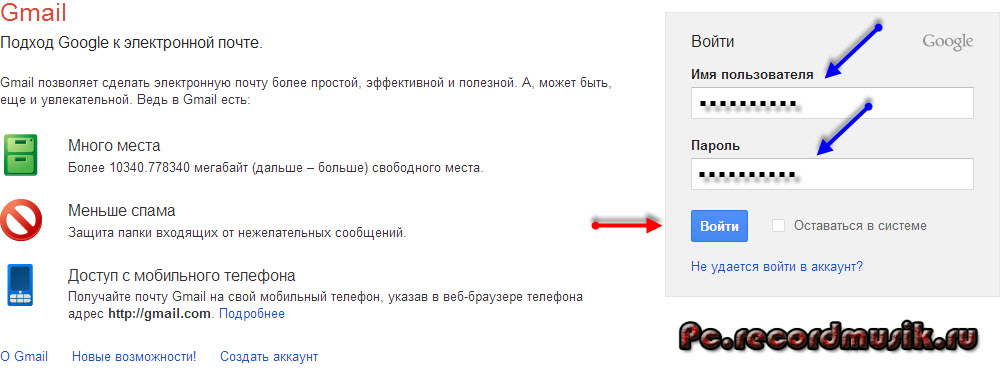 Каждый из этих сегментов кампании можно использовать для последующей кампании или загрузить для простого импорта в CRM или систему баз данных, такую как Salesforce или Hubspot. Вот пример отчета большого объема, в котором около 400 000 электронных писем были отправлены с использованием Gmail через SendGrid в качестве службы доставки электронной почты:
Каждый из этих сегментов кампании можно использовать для последующей кампании или загрузить для простого импорта в CRM или систему баз данных, такую как Salesforce или Hubspot. Вот пример отчета большого объема, в котором около 400 000 электронных писем были отправлены с использованием Gmail через SendGrid в качестве службы доставки электронной почты:
Отчет о кампании для электронного письма, отправленного с помощью Gmail и SendGrid
TL;DR
Отправка больших объемов писем в Gmail возможна, но управление лимитами Gmail — сложный вопрос. Однако мы предоставляем несколько вариантов обхода ограничений, в том числе:
- Распределение писем по дням, отправка определенной суммы в день
- Отправка вашей кампании через нашу внутреннюю учетную запись SendGrid
- Отправка кампании через собственный SMTP-сервис.
Хотите больше?
Вот список всех наших статей с ограничениями Gmail.
Маркетинг по электронной почте, холодная электронная почта и слияние почты внутри Gmail
Отправка невероятных писем и автоматизация и избегание папки со спамом — все в одном мощном, но простом в освоении инструменте
ПОПРОБУЙТЕ GMASS БЕСПЛАТНО
Скачать расширение Chrome — 30 секунд!
Кредитная карта не требуется
Аджай Гоэл
Аджай является основателем GMass и занимается разработкой программного обеспечения для отправки электронной почты в течение 20 лет.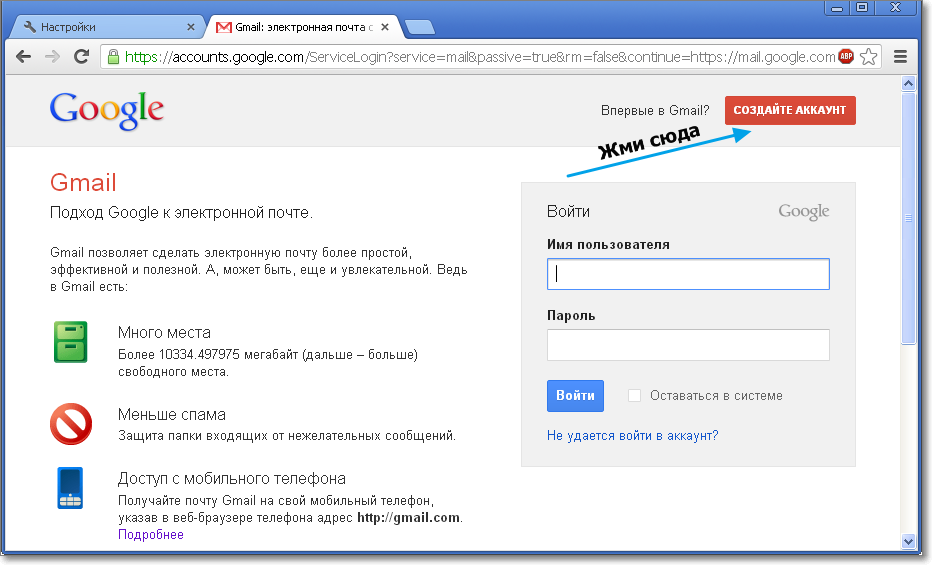


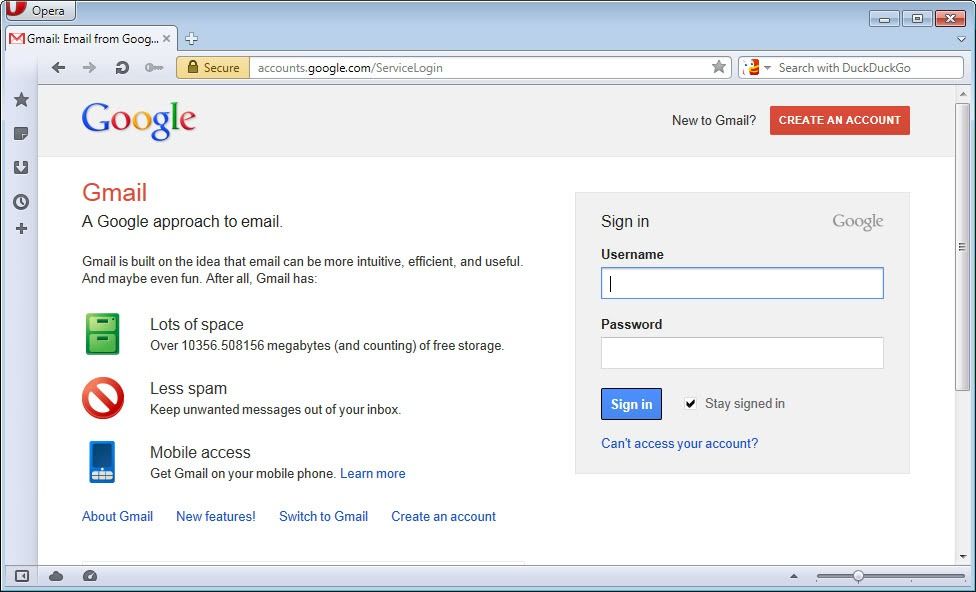
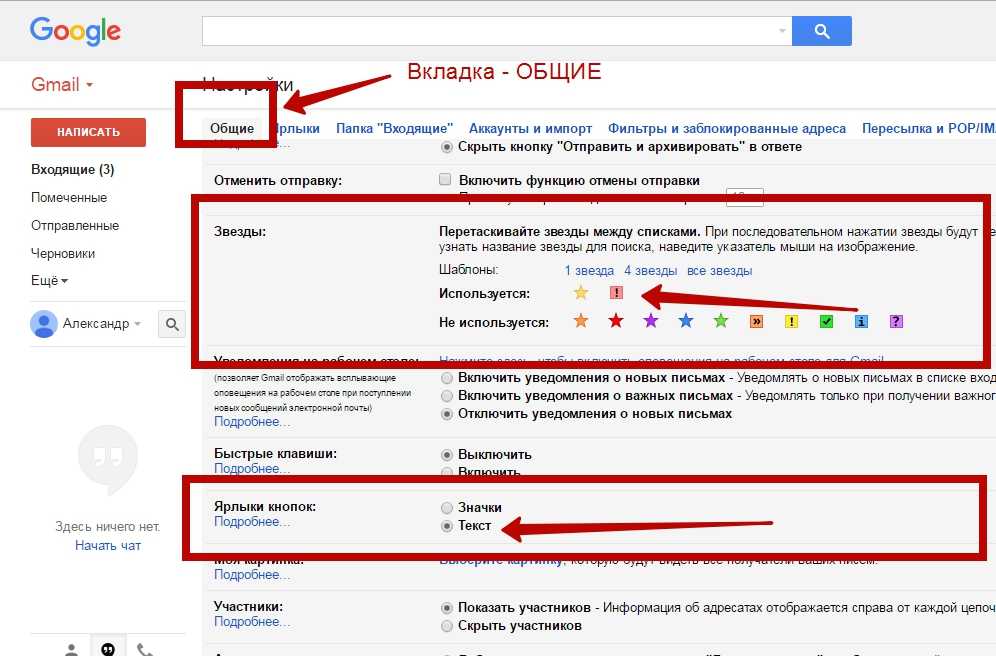
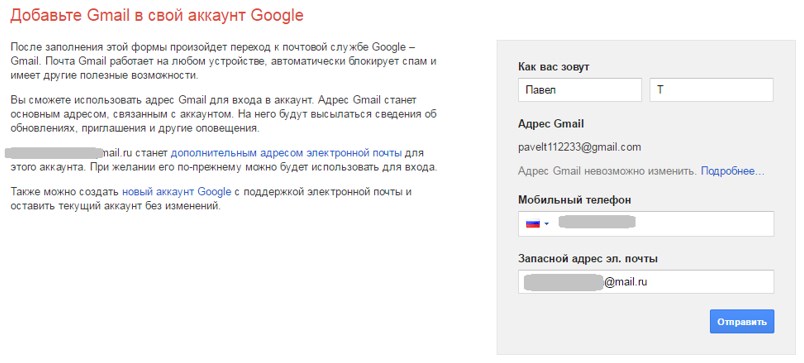 Вот ссылка на каталог!
Вот ссылка на каталог!
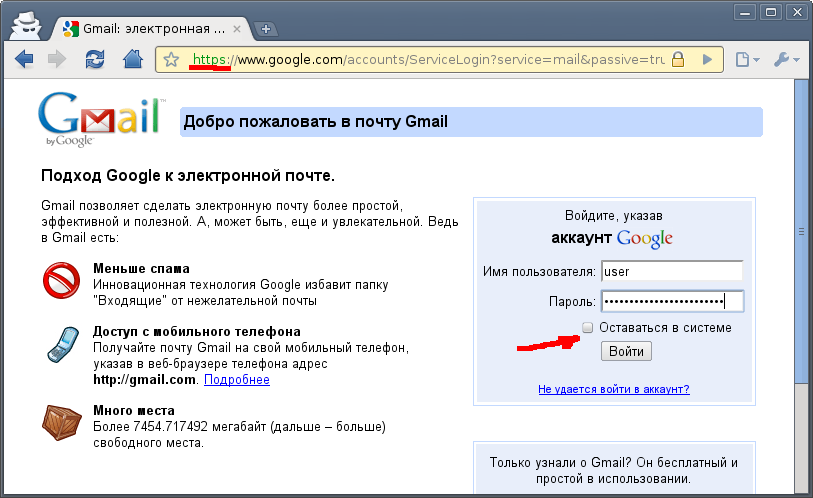 В этом случае , вы бы разделили своих получателей на более мелкие группы и рассылали массовые электронные письма отдельно каждому списку рассылки. Конечно, это означает, что вам нужно будет отслеживать несколько учетных записей электронной почты для одной кампании. Это может быть нецелесообразно, в зависимости от того, насколько вы заняты и каков ваш личный лимит пропускной способности. Тот же принцип применим к учетным записям Google Workspace, где вы можете создавать адреса электронной почты, такие как [email protected], [email protected] и [email protected] protected], чтобы увеличить лимит массовой рассылки до 6000. Но опять же, вам придется сегментировать свои списки и управлять тремя кампаниями вместо одной.
В этом случае , вы бы разделили своих получателей на более мелкие группы и рассылали массовые электронные письма отдельно каждому списку рассылки. Конечно, это означает, что вам нужно будет отслеживать несколько учетных записей электронной почты для одной кампании. Это может быть нецелесообразно, в зависимости от того, насколько вы заняты и каков ваш личный лимит пропускной способности. Тот же принцип применим к учетным записям Google Workspace, где вы можете создавать адреса электронной почты, такие как [email protected], [email protected] и [email protected] protected], чтобы увеличить лимит массовой рассылки до 6000. Но опять же, вам придется сегментировать свои списки и управлять тремя кампаниями вместо одной. Если вам нужны эти подробности, вы можете пропустить вперед, чтобы прочитать больше.
Если вам нужны эти подробности, вы можете пропустить вперед, чтобы прочитать больше. Это один из нескольких важных сигналов, которые Google и другие спам-фильтры используют для определения достоверности вашей электронной почты.
Это один из нескольких важных сигналов, которые Google и другие спам-фильтры используют для определения достоверности вашей электронной почты.